Ako vyberať a vkladať v HTX

Ako odstúpiť od HTX
Ako predávať kryptomeny prostredníctvom zostatku v peňaženke na HTX
Predávajte kryptomeny prostredníctvom zostatku v peňaženke na HTX (webová stránka)
1. Prihláste sa do svojho HTX , kliknite na [Kúpiť krypto] a vyberte [Rýchly obchod].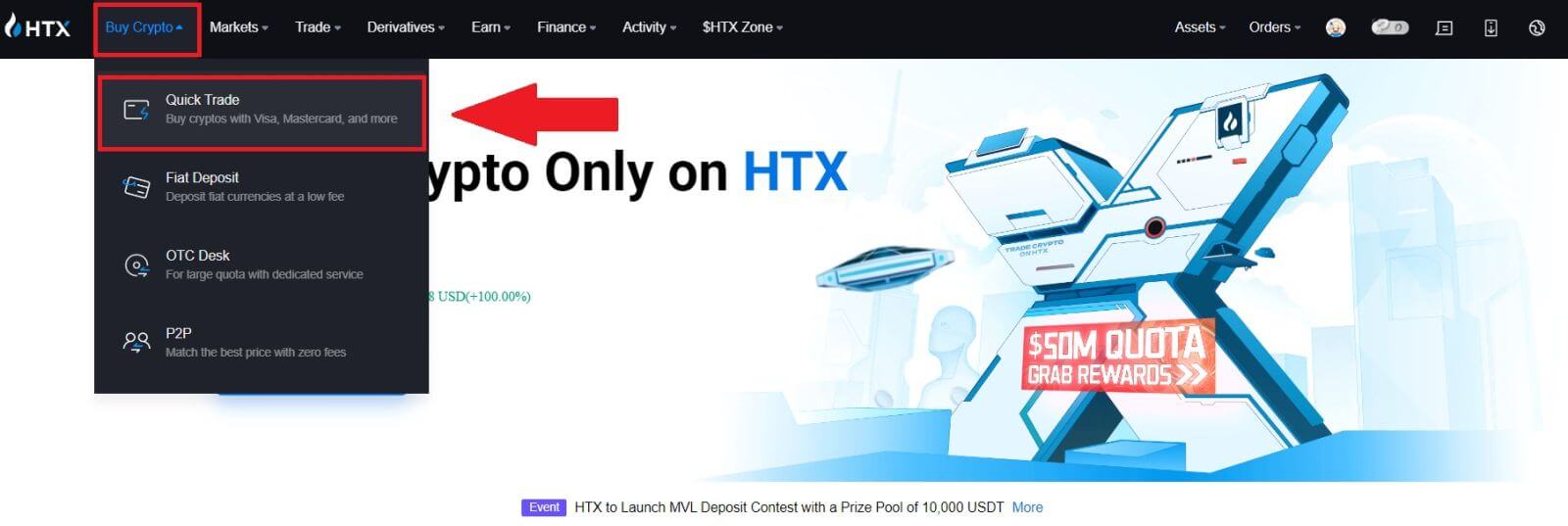 2. Kliknutím sem prepnete z možnosti Kúpiť na Predať.
2. Kliknutím sem prepnete z možnosti Kúpiť na Predať.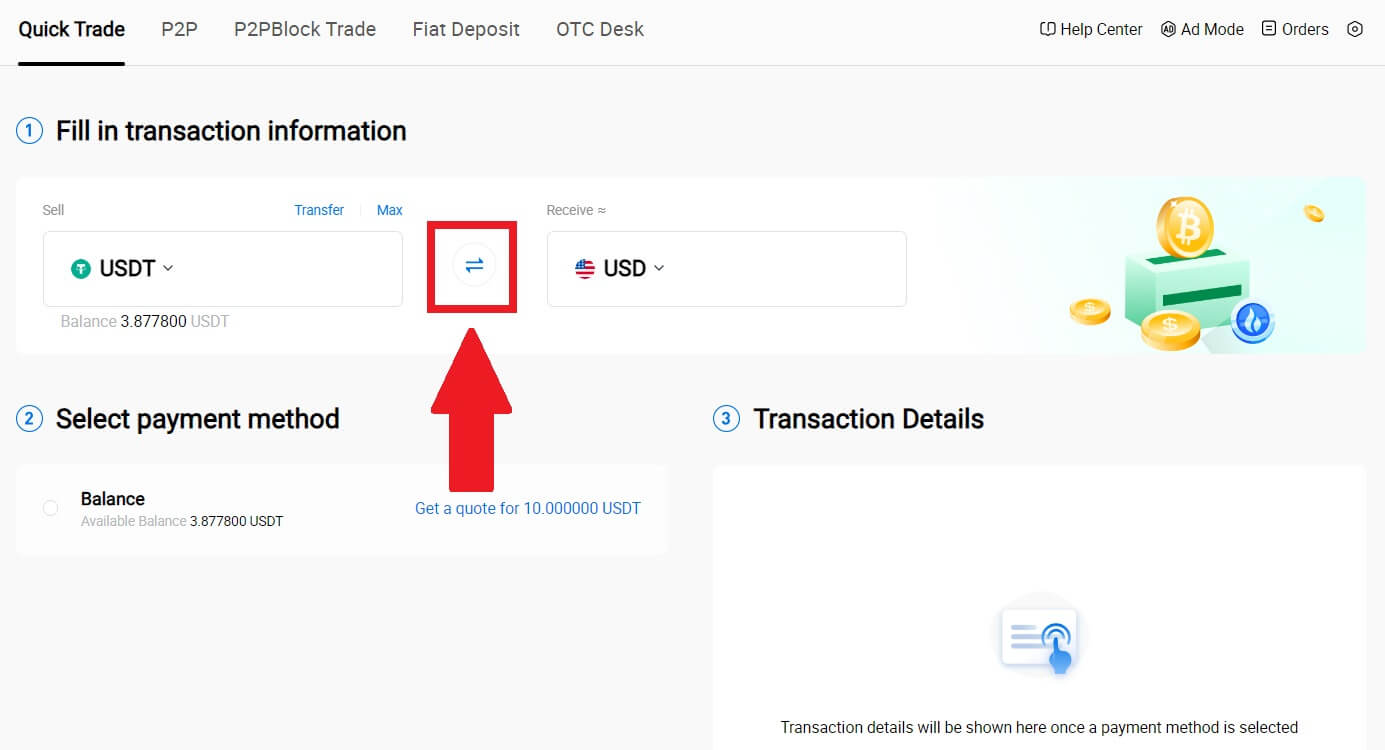
3. Vyberte token, ktorý chcete predať, a fiat menu, ktorú chcete získať. Zadajte požadovanú sumu nákupu alebo množstvo. 4. Ako spôsob platby
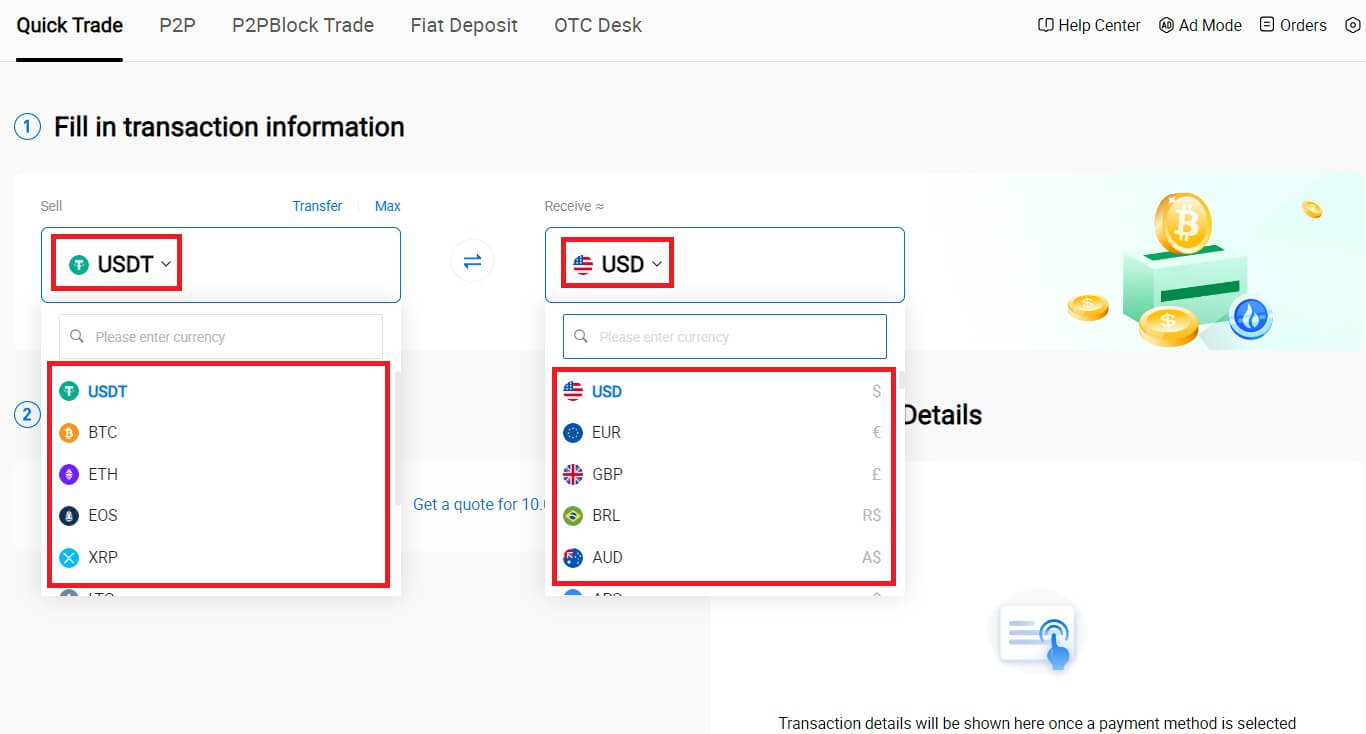
vyberte [Zostatok v peňaženke] .
Potom znova skontrolujte informácie o transakcii. Ak je všetko správne, kliknite na [Predať...] .

5. Na dokončenie transakcie chvíľu počkajte. Potom úspešne predávate krypto cez HTX.
Predávajte kryptomeny prostredníctvom zostatku v peňaženke na HTX (aplikácia)
1. Prihláste sa do svojej aplikácie HTX , kliknite na [Kúpiť krypto].
2. Zvoľte [Quick Trade] a prepnite z Buy na Sell.
3. Vyberte si token, ktorý chcete predať, vyberte fiat menu, ktorú chcete prijať a zadajte sumu. Ako príklad uvádzame USDT.
Potom kliknite na [Sell USDT]. 4. Ako spôsob platby 
vyberte [Zostatok v peňaženke]
.
5. Na dokončenie transakcie chvíľu počkajte. Potom ste úspešne predali krypto cez HTX.
Ako predávať krypto cez P2P na HTX
Predávajte krypto cez P2P na HTX (webová stránka)
1. Prihláste sa do svojho HTX , kliknite na [Kúpiť krypto] a vyberte [P2P].
2. Na stránke transakcie vyberte fiat menu a krypto, ktoré chcete predať, vyberte obchodníka, s ktorým chcete obchodovať, a kliknite na [Predať]. 3. V stĺpci  [Chcem predať]
[Chcem predať]
uveďte sumu meny Fiat, ktorú chcete predať . Prípadne máte možnosť zadať množstvo USDT, ktoré chcete dostať, do stĺpca [Dostanem] . Zodpovedajúca suma platby v mene Fiat sa vypočíta automaticky alebo naopak na základe vášho zadania.
Kliknite na [Predať] a následne budete presmerovaní na stránku objednávky. 
4. Zadajte kód Google Authencicator pre váš bezpečnostný autentifikátor a kliknite na [Potvrdiť].
5. Kupujúci zanechá správu v okne chatu na pravej strane. V prípade akýchkoľvek otázok môžete s kupujúcim komunikovať. Počkajte, kým kupujúci prevedie peniaze na váš účet.
Keď kupujúci prevedie peniaze, kliknite na [Potvrdiť a uvoľniť] krypto. 
6. Objednávka je dokončená a svoj majetok môžete skontrolovať kliknutím na „kliknutím zobrazíte zostatky“. Vaša kryptomena bude odpočítaná, pretože ste ju predali kupujúcemu.
Predávajte krypto cez P2P na HTX (App)
1. Prihláste sa do svojej aplikácie HTX , kliknite na [Kúpiť krypto].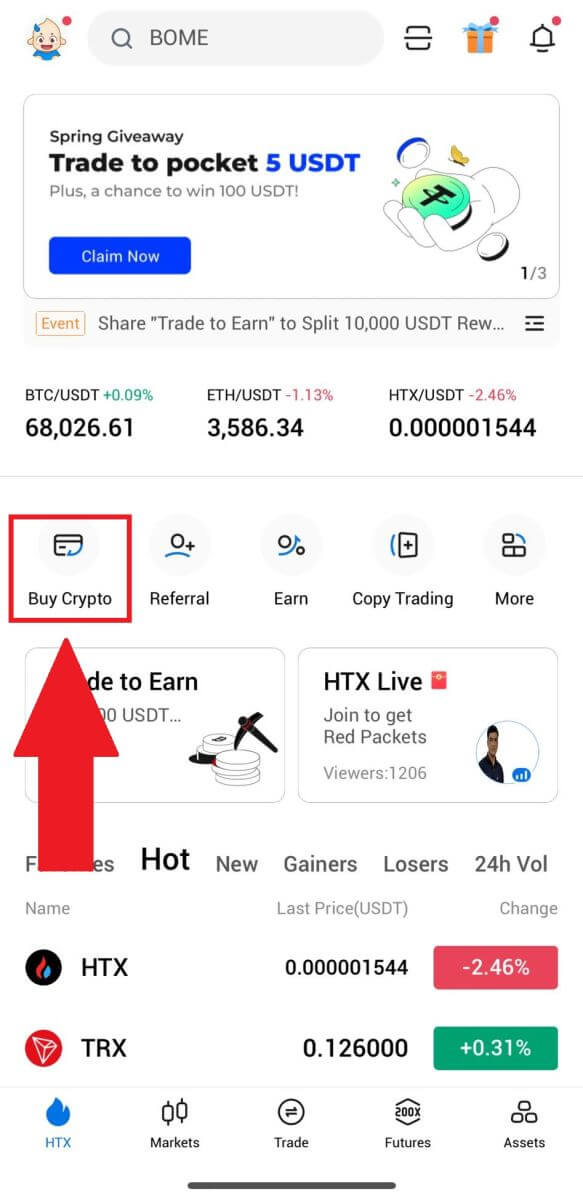
2. Zvoľte [P2P] pre prechod na stránku transakcie, zvoľte [Predaj] , vyberte obchodníka, s ktorým chcete obchodovať, a kliknite na [Predať] . Tu ako príklad používame USDT.
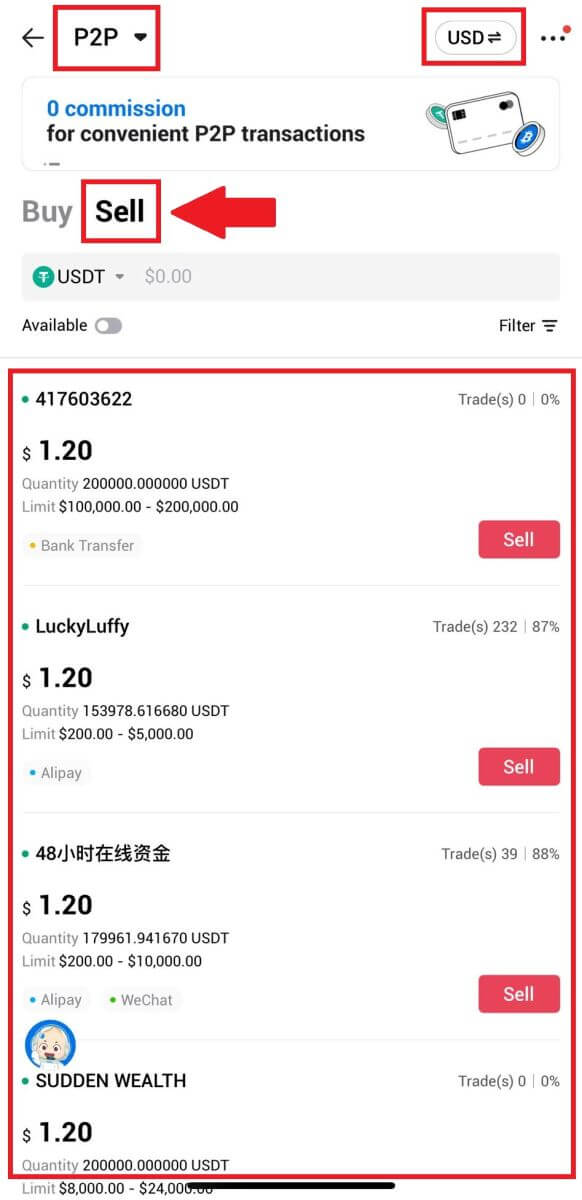
3. Zadajte sumu meny Fiat, ktorú chcete predať. Zodpovedajúca suma platby v mene Fiat sa vypočíta automaticky alebo naopak na základe vášho zadania.
Kliknite na [Sell USDT] a následne budete presmerovaní na stránku objednávky.
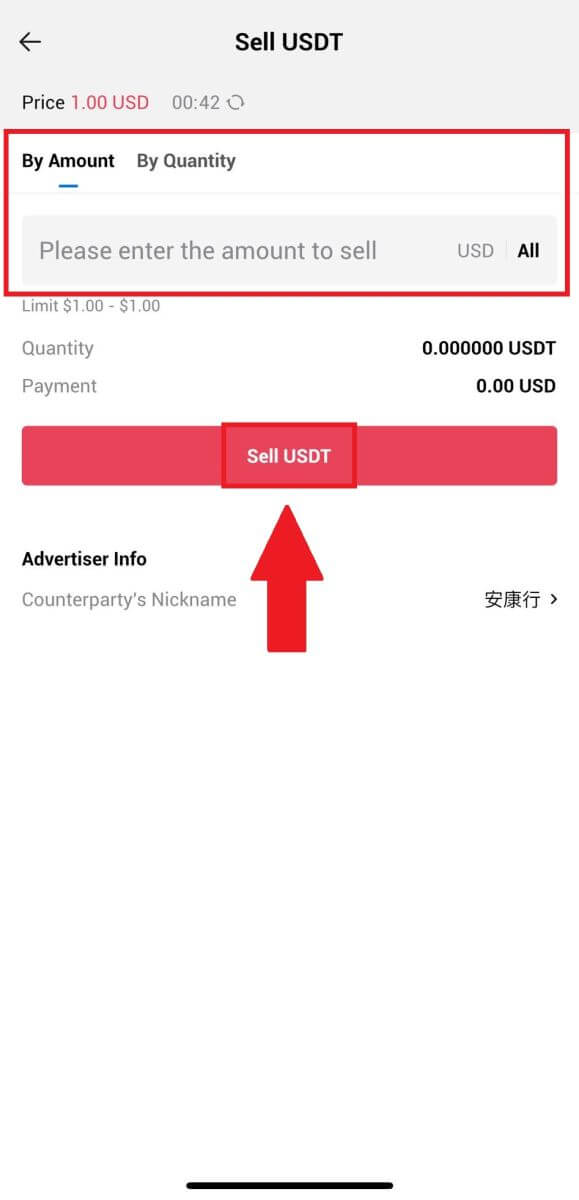
4. Zadajte svoj kód Google Authenticator a potom klepnite na [Potvrdiť].
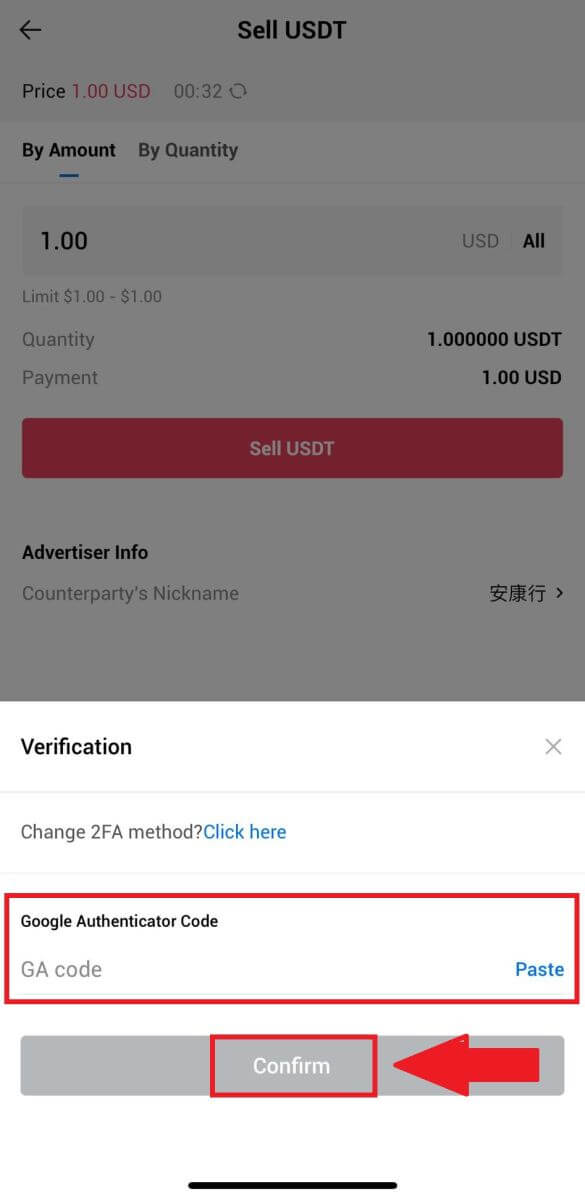
5. Po prejdení na stránku objednávky máte 10-minútové okno na čakanie, kým prevedú prostriedky na váš bankový účet. Môžete skontrolovať podrobnosti objednávky a potvrdiť, že nákup je v súlade s vašimi požiadavkami na transakciu.
- Využite schránku Live Chat na komunikáciu s P2P obchodníkmi v reálnom čase, čím sa zabezpečí bezproblémová interakcia.
- Keď obchodník dokončí prevod prostriedkov, začiarknite políčko označené [Prijal som platbu] , aby ste uvoľnili kryptomeny kupujúcemu.
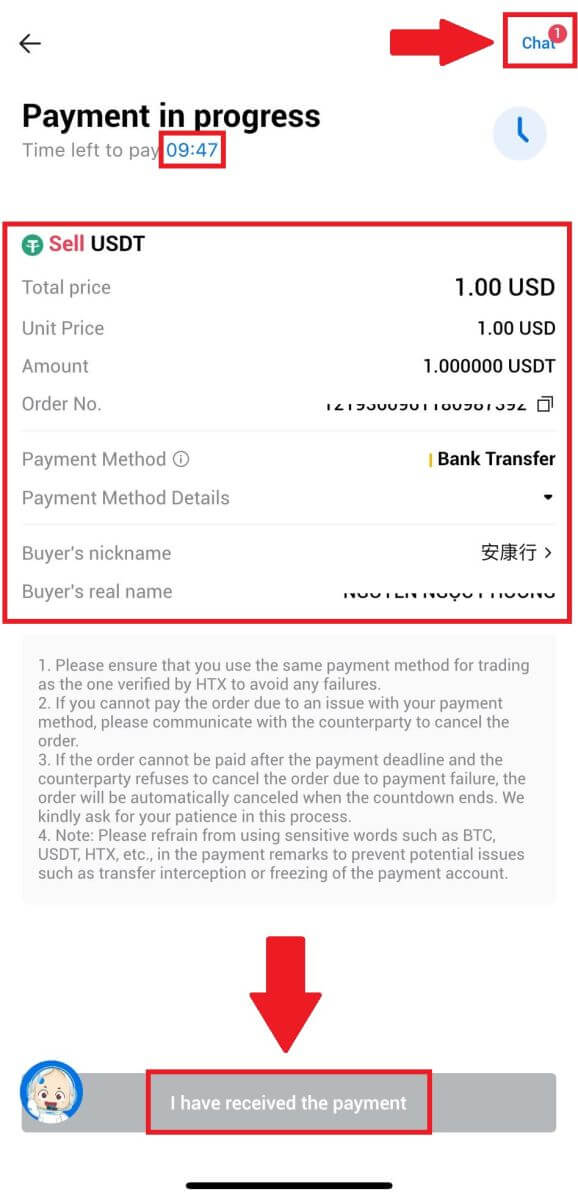
6. Po dokončení objednávky si môžete vybrať [Späť domov] alebo skontrolovať podrobnosti tejto objednávky. Kryptomeny z vášho účtu Fiat budú odpočítané, pretože ste ich už predali.
Ako stiahnuť krypto na HTX
Výber kryptomien cez Blockchainovú adresu na HTX (webová stránka)
1. Prihláste sa do svojho HTX , kliknite na [Asset] a vyberte [Withdraw].

2. Zvoľte [Blockchain Address]. V ponuke [Coin]
vyberte mincu, ktorú chcete vybrať . Potom zadajte adresu, ktorú chcete stiahnuť, a vyberte blockchain výberu pre aktívum.
Zadajte sumu výberu a kliknite na [Vybrať].
3. Skontrolujte podrobnosti o výbere, začiarknite políčko a kliknite na [Potvrdiť] . 
4. Ďalej je Bezpečnostné overenie , kliknite na [Kliknutím odošlite] , aby ste získali overovací kód pre svoj e-mail a telefónne číslo, zadajte svoj kód Google Authenticator a kliknite na [Potvrdiť].
5. Potom počkajte na spracovanie vášho výberu a kompletnú históriu výberov si môžete pozrieť v spodnej časti stránky výberu. 

Výber kryptomien cez Blockchainovú adresu na HTX (App)
1. Otvorte aplikáciu HTX, klepnite na [Assets] a vyberte [Withdraw].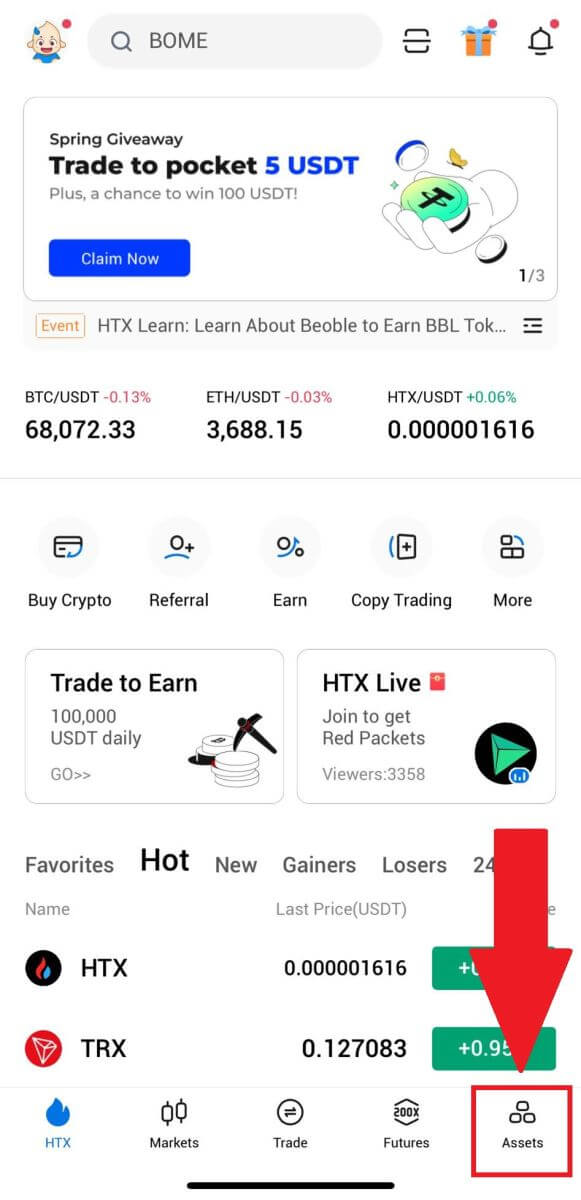
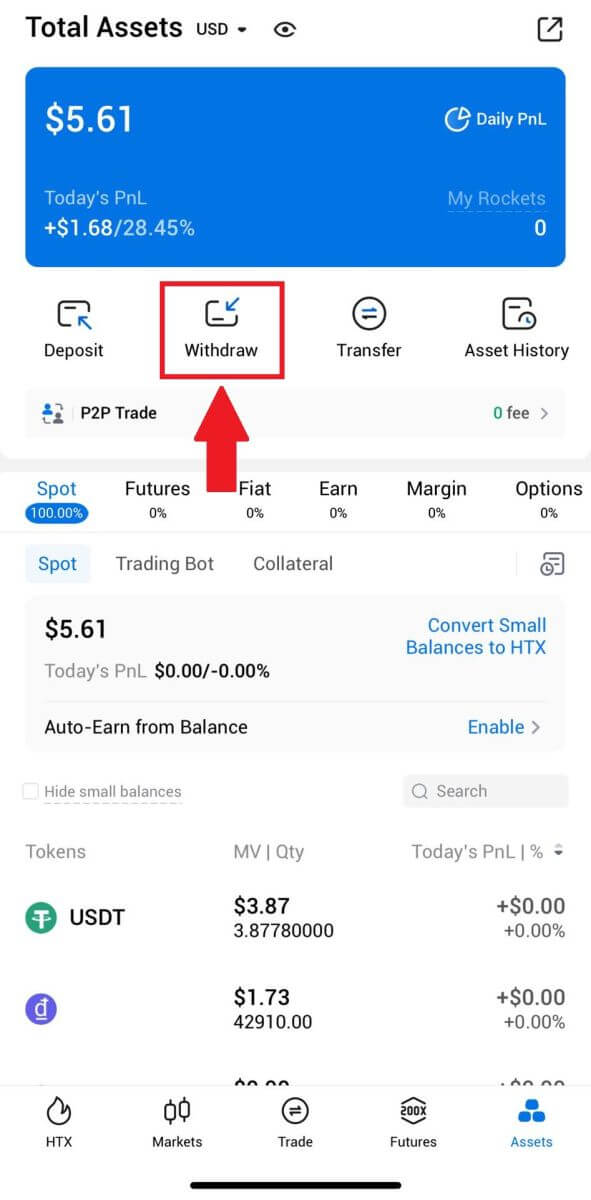 2. Ak chcete pokračovať, vyberte token, ktorý chcete vybrať.
2. Ak chcete pokračovať, vyberte token, ktorý chcete vybrať. 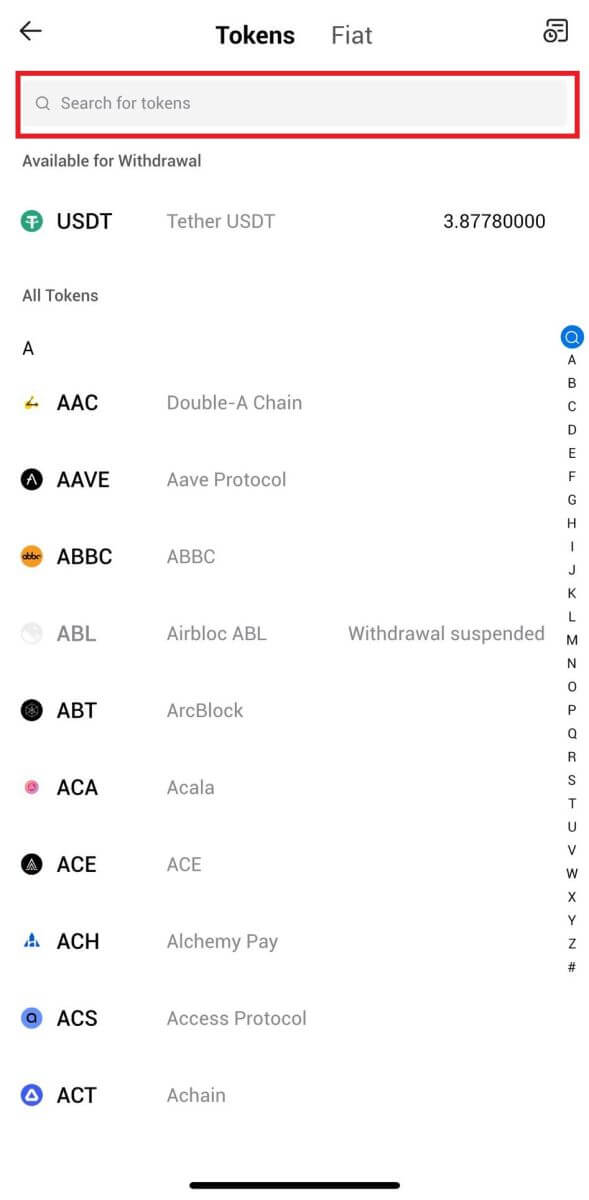
3. Zvoľte [Blockchain Address].
Vyberte sieť výberu. Potom zadajte adresu, ktorú chcete vybrať, zadajte sumu výberu a kliknite na [Vybrať].
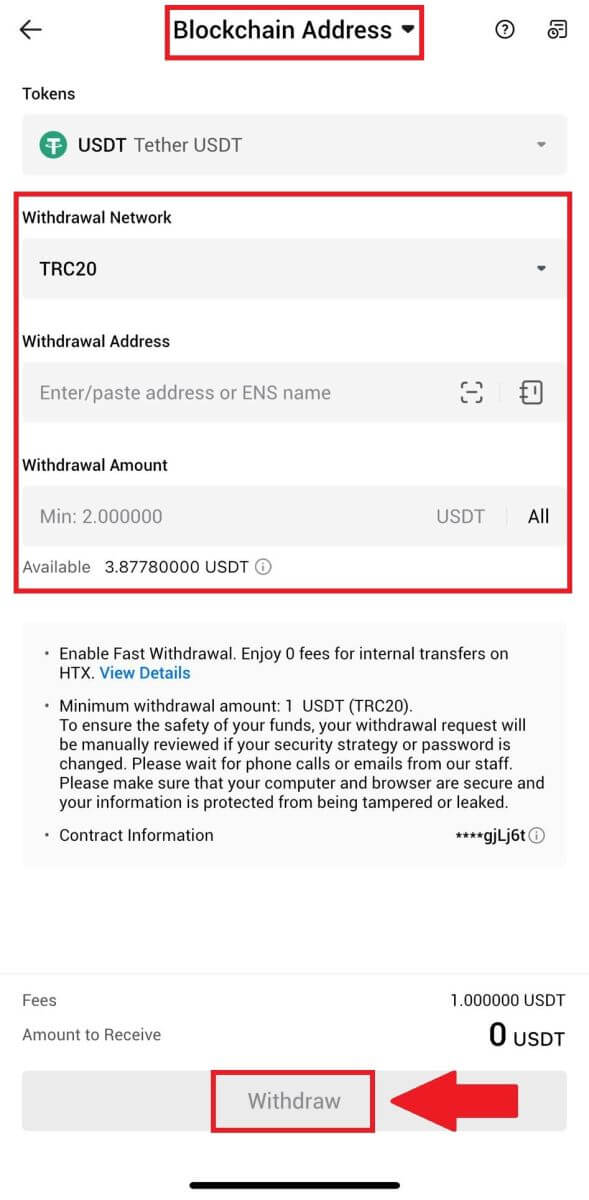
4. Dvakrát skontrolujte podrobnosti o výbere, začiarknite políčko a kliknite na [Potvrdiť] .
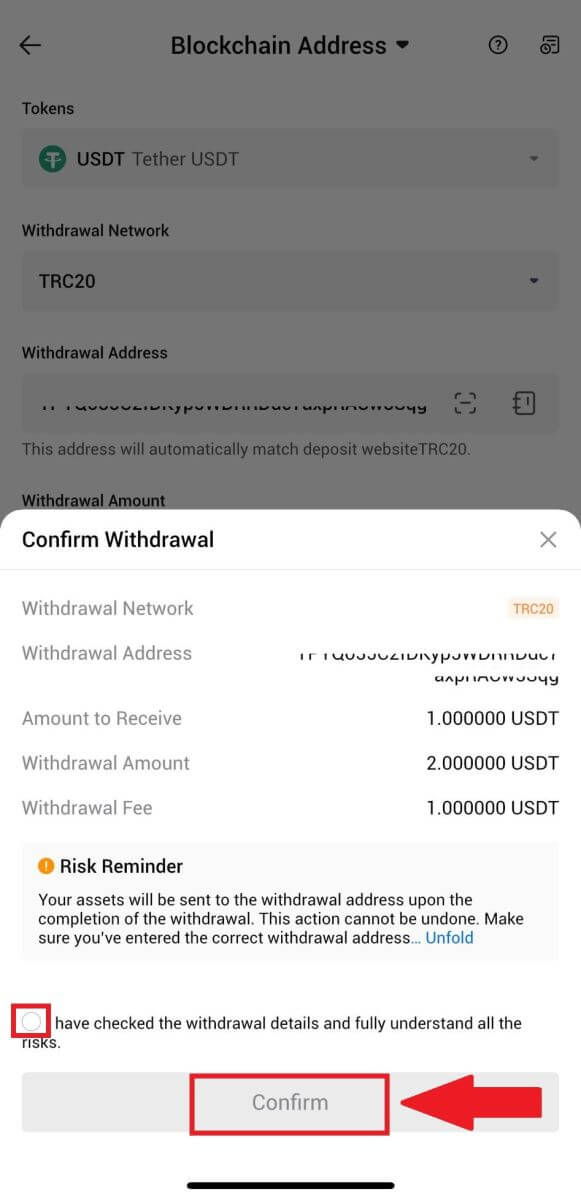
5. Ďalej zadajte overovací kód pre svoj e-mail a telefónne číslo, zadajte kód Google Authenticator a kliknite na [Potvrdiť].
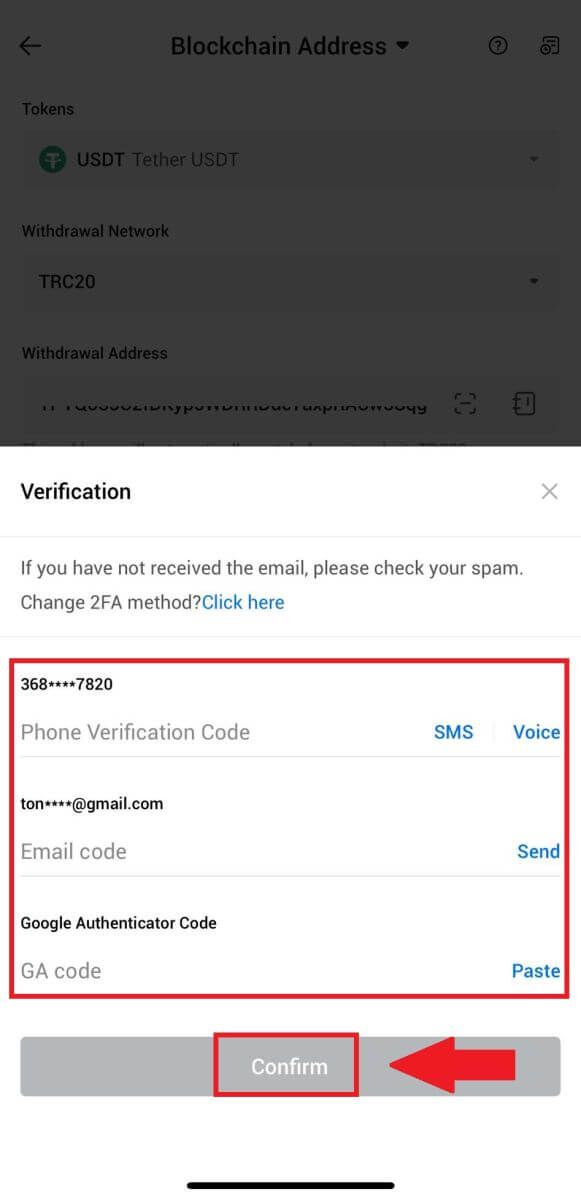
6. Potom počkajte na spracovanie vášho výberu, po dokončení výberu budete informovaní.
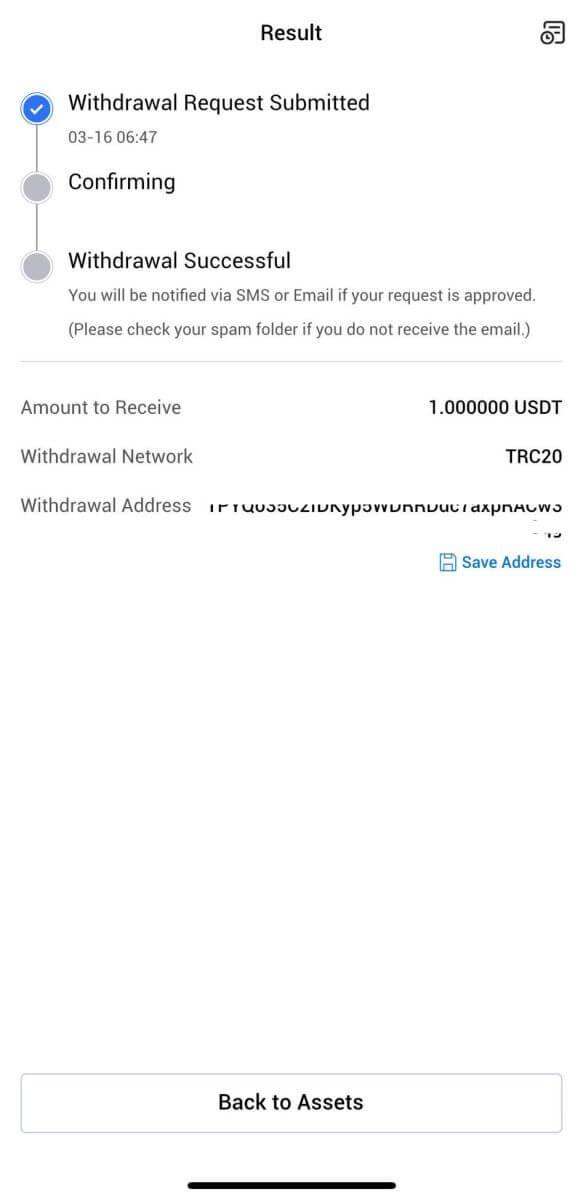
Výber kryptomien cez účet HTX (webová stránka)
1. Prihláste sa do svojho HTX , kliknite na [Asset] a vyberte [Withdraw].

2. Vyberte [HTX Account].
Vyberte si mincu, ktorú chcete vybrať, ako spôsob výberu vyberte [Phone/Email/HTX UID] .
3. Zadajte podrobnosti zvoleného spôsobu výberu a zadajte sumu, ktorú chcete vybrať. Potom kliknite na [Vybrať].

4. Skontrolujte podrobnosti o výbere, zaškrtnite políčko a kliknite na [Potvrdiť] . 
5. Ďalej je Bezpečnostné overenie , kliknite na [Kliknutím odošlite] , aby ste získali overovací kód pre svoj e-mail a telefónne číslo, zadajte svoj kód Google Authenticator a kliknite na [Potvrdiť].
6. Potom počkajte na spracovanie vášho výberu a kompletnú históriu výberov si môžete pozrieť v spodnej časti stránky výberu.

Výber kryptomien cez účet HTX (aplikácia)
1. Otvorte aplikáciu HTX, klepnite na [Assets] a vyberte [Withdraw].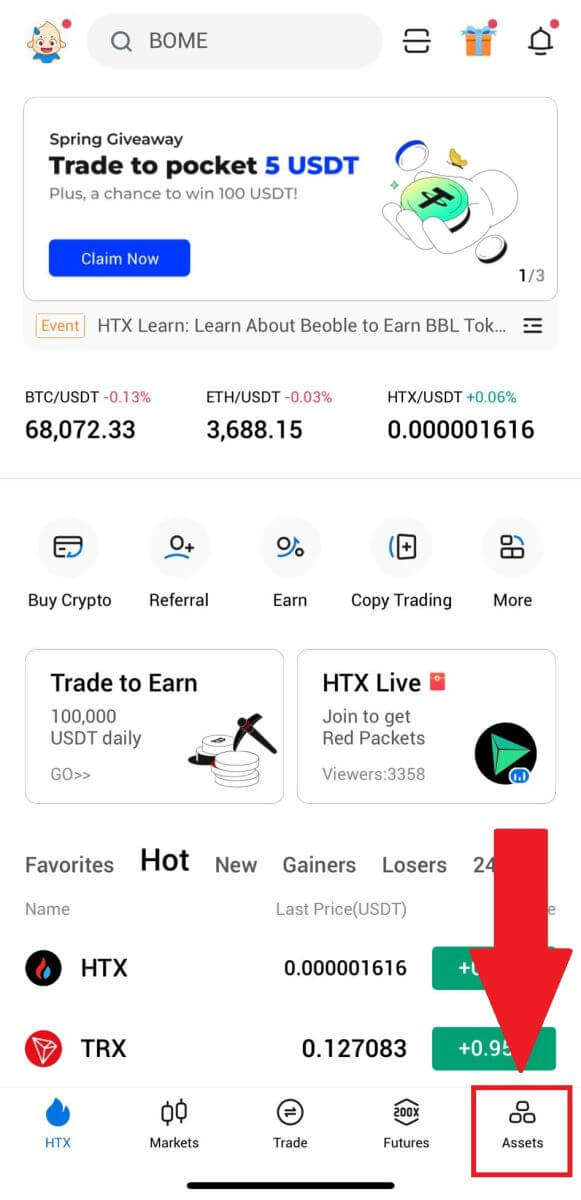
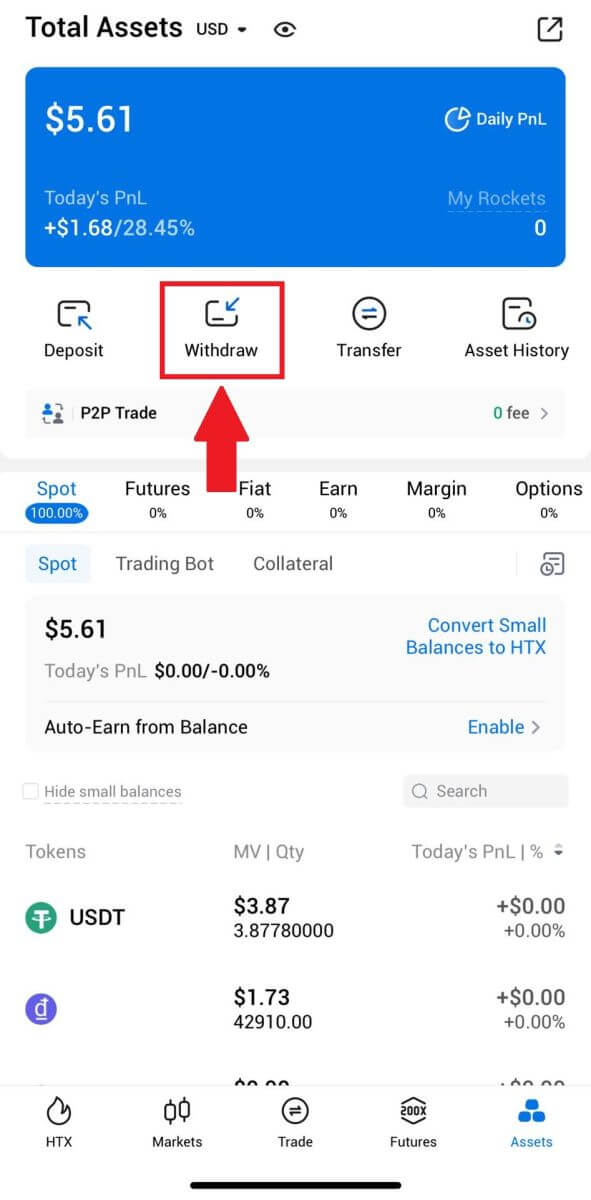 2. Ak chcete pokračovať, vyberte token, ktorý chcete vybrať.
2. Ak chcete pokračovať, vyberte token, ktorý chcete vybrať. 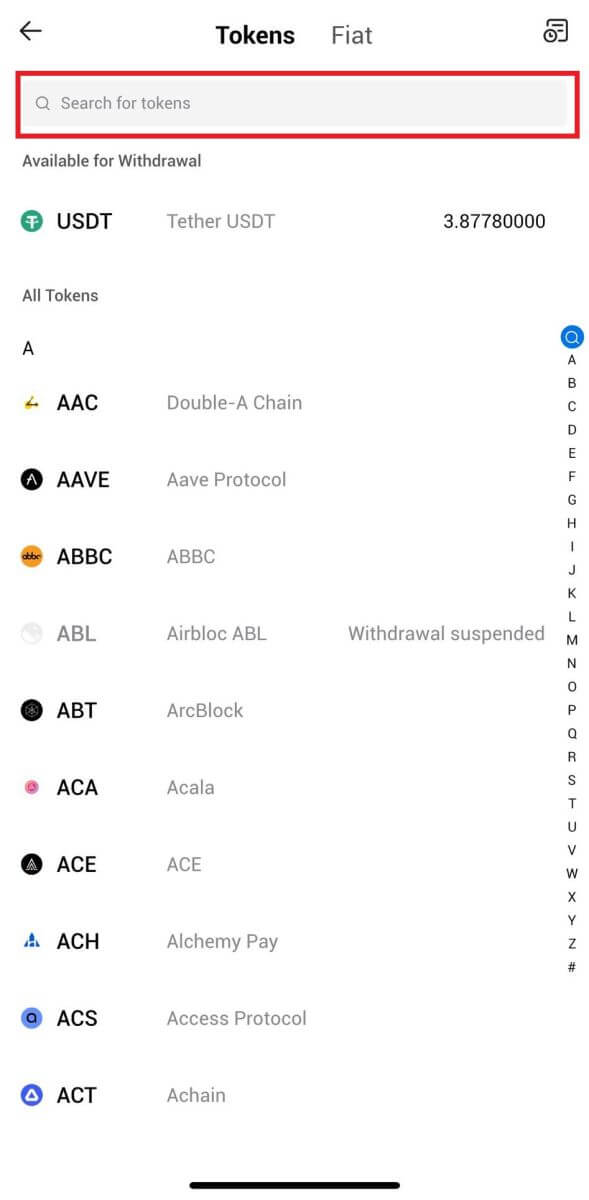
3. Vyberte položku [HTX Account].
Vyberte [Phone/Email/HTX UID] ako spôsob výberu a zadajte ho. Potom zadajte sumu, ktorú chcete vybrať, a klepnite na [Vybrať].
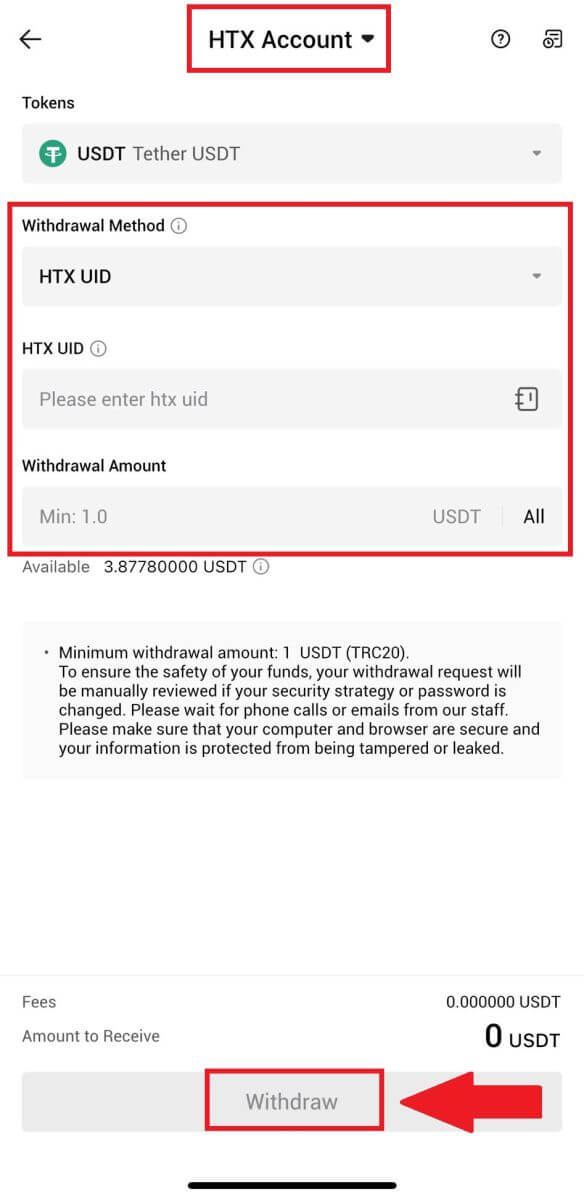
4. Dvakrát skontrolujte podrobnosti o výbere, začiarknite políčko a kliknite na [Potvrdiť] .
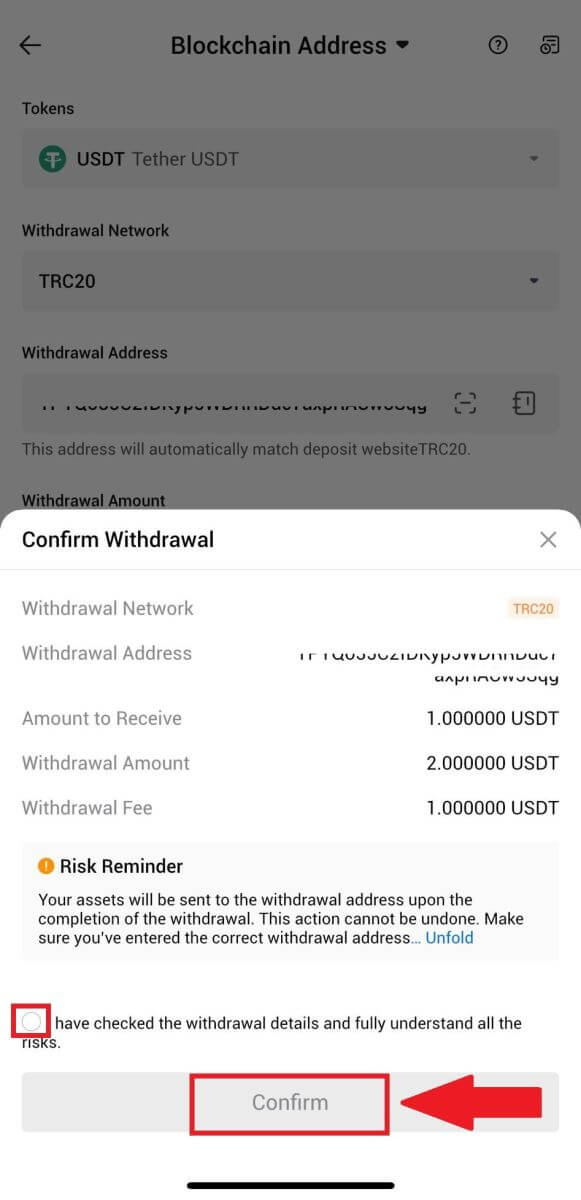
5. Ďalej zadajte overovací kód pre svoj e-mail a telefónne číslo, zadajte kód Google Authenticator a kliknite na [Potvrdiť].
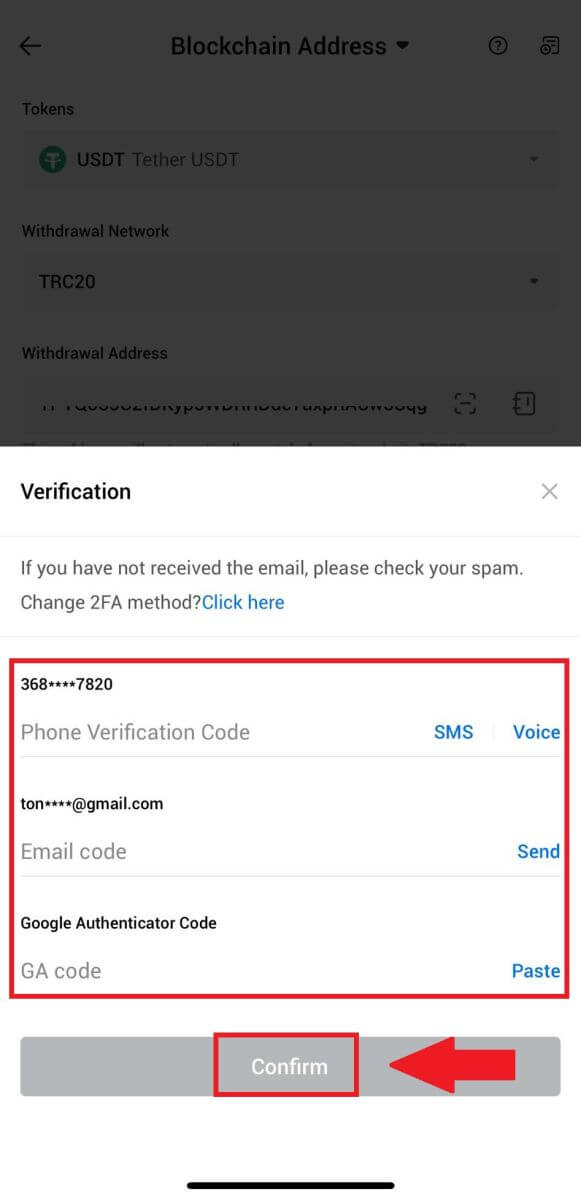
6. Potom počkajte na spracovanie vášho výberu, po dokončení výberu budete informovaní.
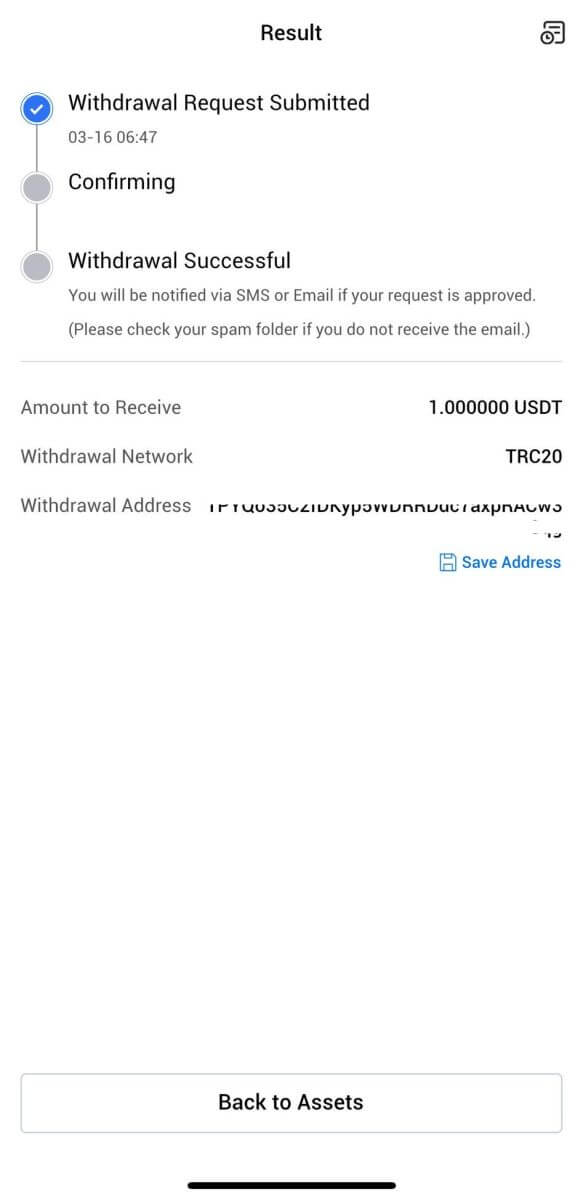
Často kladené otázky (FAQ)
Prečo neprišiel môj výber?
Prevod prostriedkov zahŕňa nasledujúce kroky:
- Transakcia výberu iniciovaná HTX.
- Potvrdenie blockchainovej siete.
- Uloženie na príslušnú platformu.
Za normálnych okolností sa TxID (ID transakcie) vygeneruje do 30–60 minút, čo znamená, že naša platforma úspešne dokončila operáciu výberu a že transakcie čakajú na blockchain.
Stále však môže chvíľu trvať, kým bude konkrétna transakcia potvrdená blockchainom a neskôr aj príslušnou platformou.
Z dôvodu možného preťaženia siete môže dôjsť k výraznému oneskoreniu pri spracovaní vašej transakcie. Na vyhľadanie stavu prevodu pomocou prieskumníka blockchainu môžete použiť ID transakcie (TxID).
- Ak prieskumník blockchainu ukáže, že transakcia nie je potvrdená, počkajte na dokončenie procesu.
- Ak prieskumník blockchainu ukáže, že transakcia je už potvrdená, znamená to, že vaše prostriedky boli úspešne odoslané z HTX a nemôžeme vám v tejto záležitosti poskytnúť žiadnu ďalšiu pomoc. Budete musieť kontaktovať vlastníka alebo tím podpory cieľovej adresy a požiadať o ďalšiu pomoc.
Dôležité pokyny pre výbery kryptomien na platforme HTX
- V prípade kryptomien, ktoré podporujú viacero reťazcov, ako je USDT, sa pri podávaní žiadostí o výber uistite, že ste vybrali zodpovedajúcu sieť.
- Ak si kryptomeny na výber vyžadujú MEMO, uistite sa, že ste skopírovali správne MEMO z prijímajúcej platformy a zadajte ho presne. V opačnom prípade môže dôjsť k strate majetku po stiahnutí.
- Ak po zadaní adresy stránka uvádza, že adresa je neplatná, skontrolujte adresu alebo kontaktujte náš online zákaznícky servis, ktorý vám poskytne ďalšiu pomoc.
- Poplatky za výber sa pre každú kryptomenu líšia a môžete si ich pozrieť po výbere kryptomeny na stránke výberu.
- Minimálnu sumu výberu a poplatky za výber pre príslušné kryptomeny si môžete pozrieť na stránke výberu.
Ako skontrolujem stav transakcie na blockchaine?
1. Prihláste sa do svojho Gate.io, kliknite na [Assets] a vyberte [História].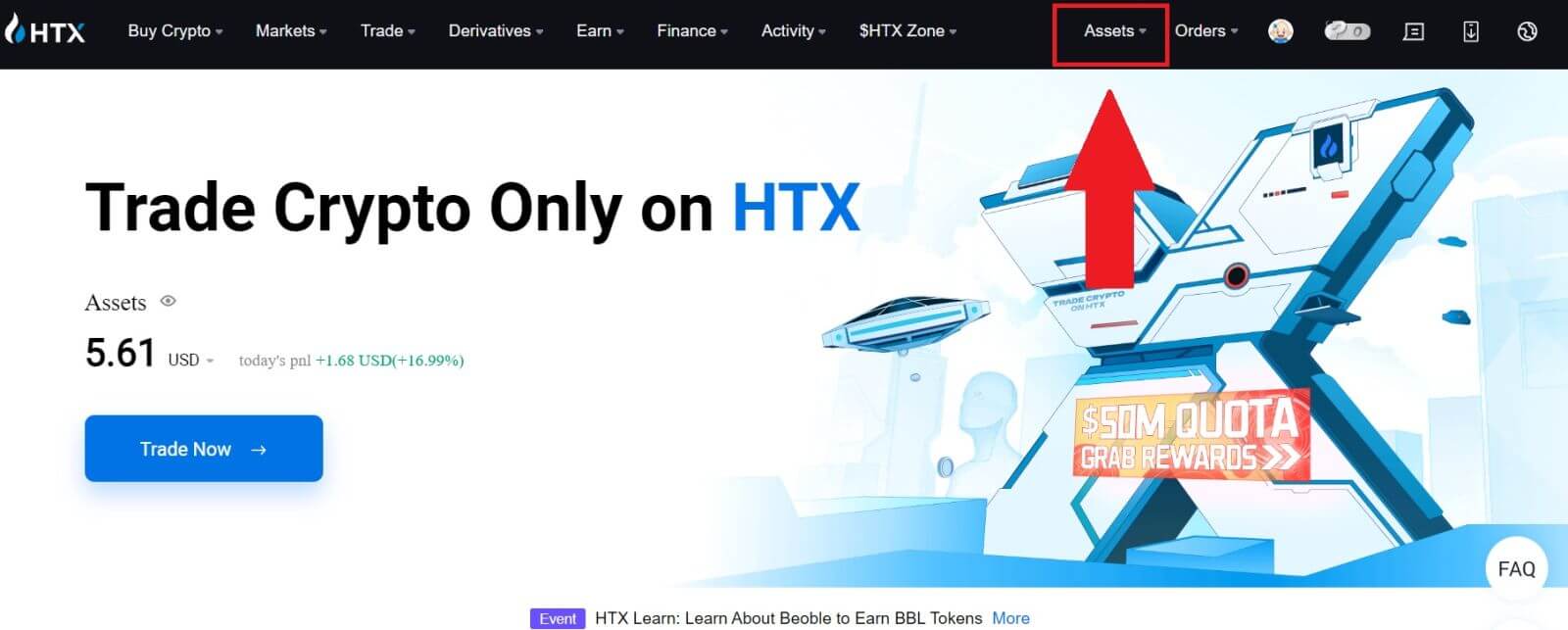
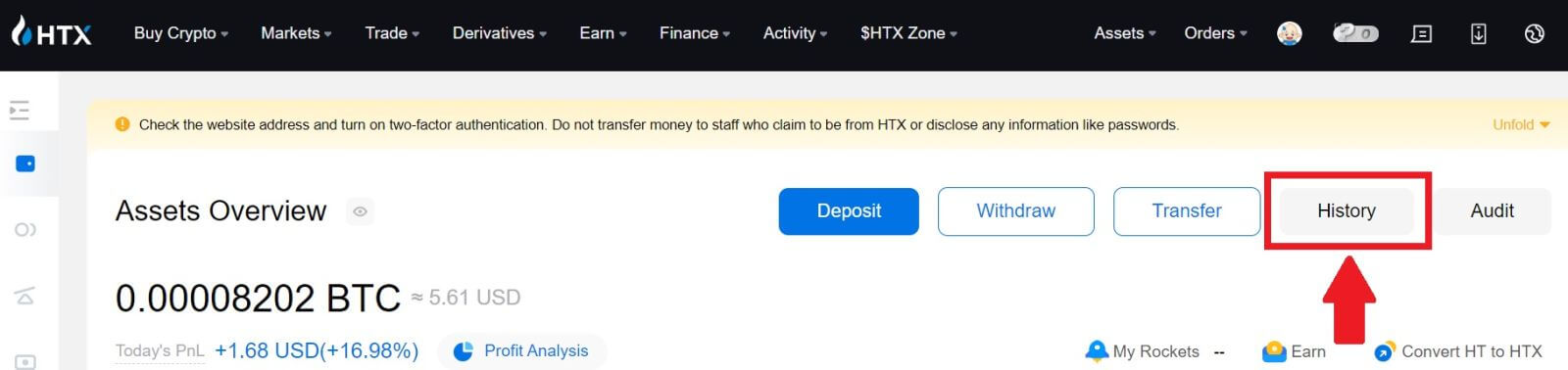
2. Tu si môžete pozrieť stav vašej transakcie.
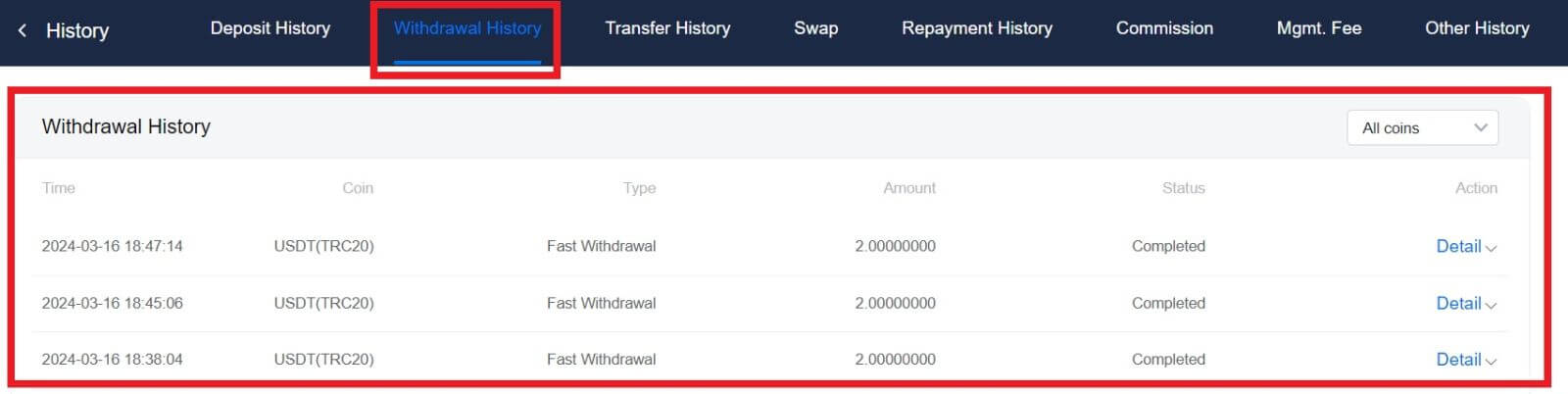
Existuje minimálny limit výberu požadovaný pre každú kryptomenu?
Každá kryptomena má minimálnu požiadavku na výber. Ak suma výberu klesne pod toto minimum, nebude spracovaná. V prípade HTX sa uistite, že váš výber spĺňa alebo prekračuje minimálnu sumu uvedenú na našej stránke Výber.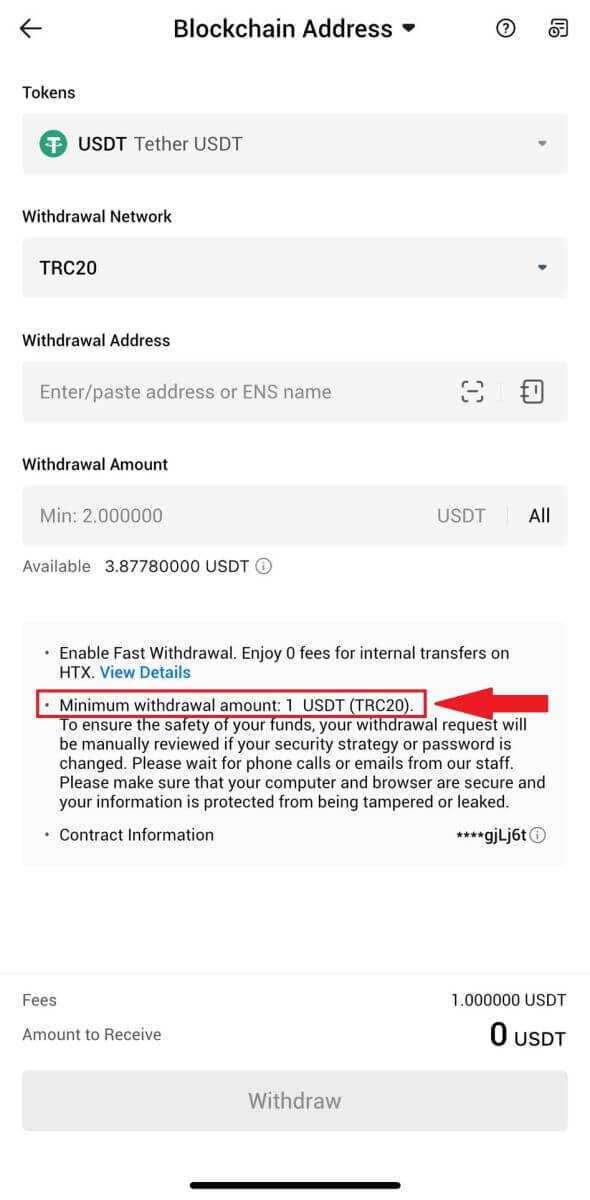
Ako urobiť vklad v HTX
Ako kúpiť krypto cez kreditnú/debetnú kartu na HTX
Kúpte si kryptomeny cez kreditnú/debetnú kartu na HTX (webová stránka)
1. Prihláste sa do svojho HTX , kliknite na [Kúpiť krypto] a vyberte [Rýchly obchod].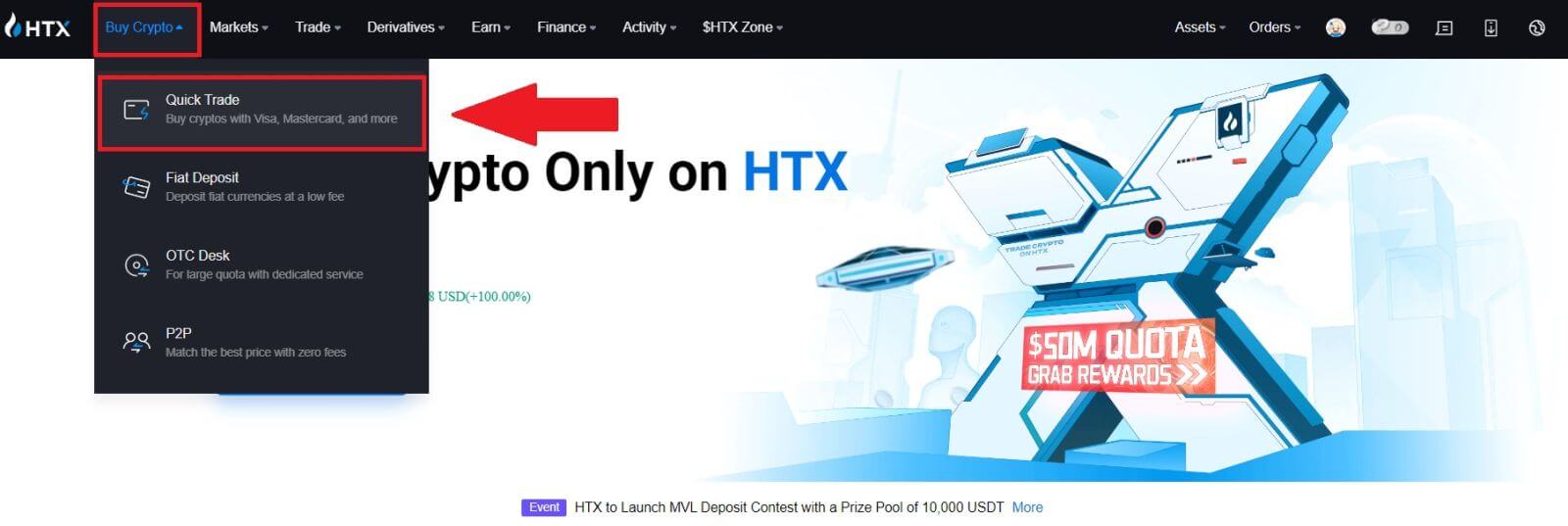
2. Vyberte fiat menu pre platbu a krypto, ktoré chcete kúpiť. Zadajte požadovanú sumu nákupu alebo množstvo.
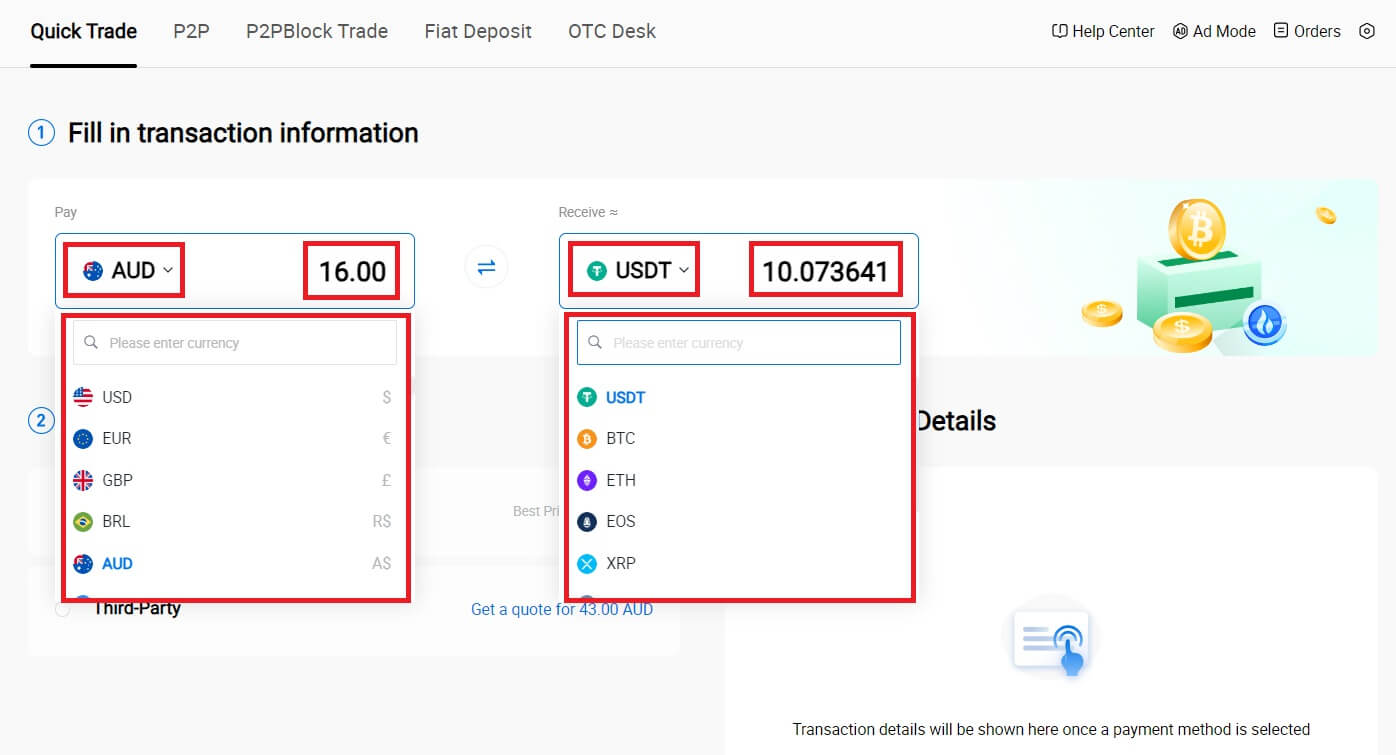
3. Ako spôsob platby vyberte Kreditná/debetná karta.

4. Ak ste novým používateľom platieb kreditnou/debetnou kartou, musíte najprv prepojiť svoju kreditnú/debetnú kartu.
Kliknutím na tlačidlo Prepojiť sa dostanete na stránku potvrdenia karty a zadajte požadované informácie. Po vyplnení podrobností kliknite na [Potvrdiť]
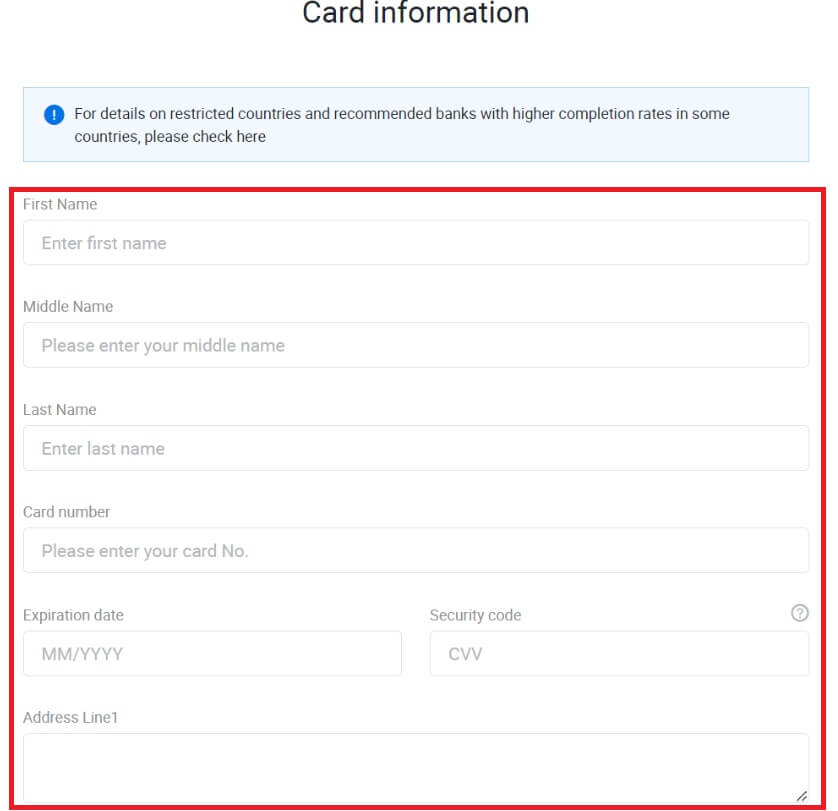
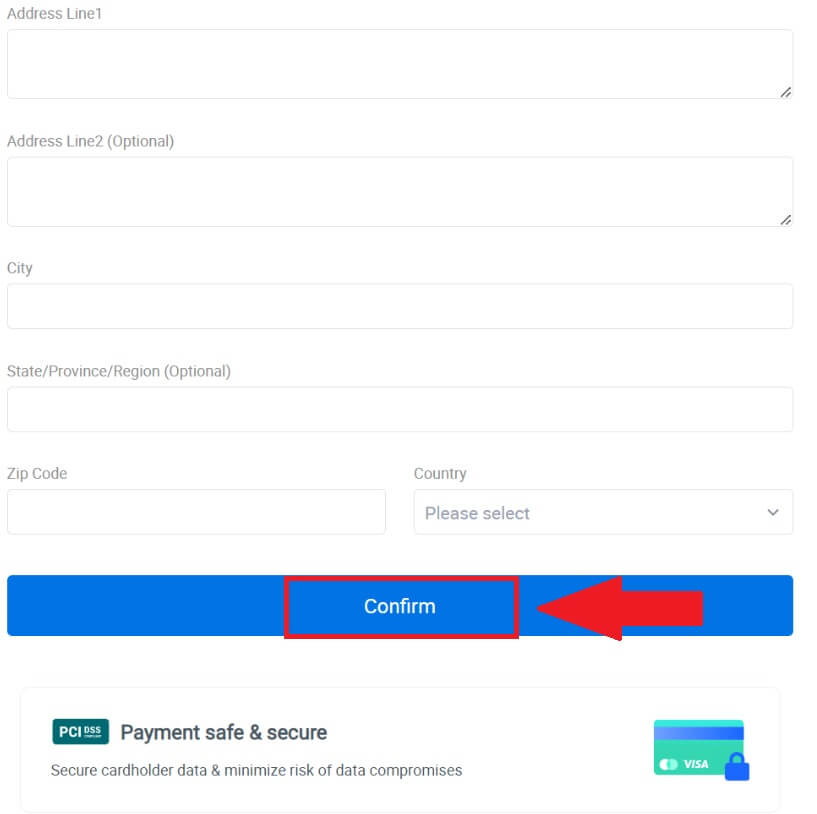
. 5. Po úspešnom prepojení vašej karty si ešte raz skontrolujte informácie o transakcii. Ak je všetko správne, kliknite na [Zaplatiť...] .
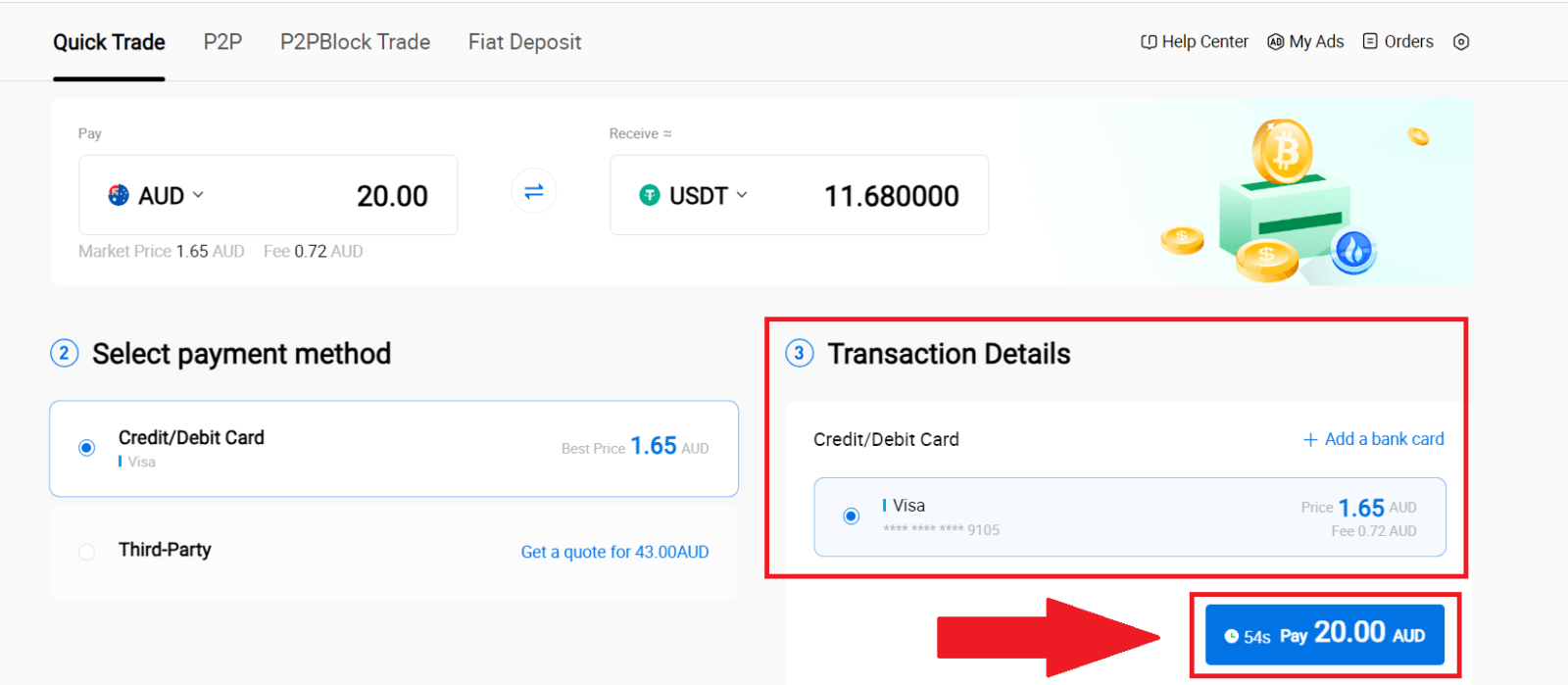
6. Aby ste zaistili bezpečnosť svojich prostriedkov, dokončite overenie CVV. Vyplňte bezpečnostný kód nižšie a kliknite na [Potvrdiť].
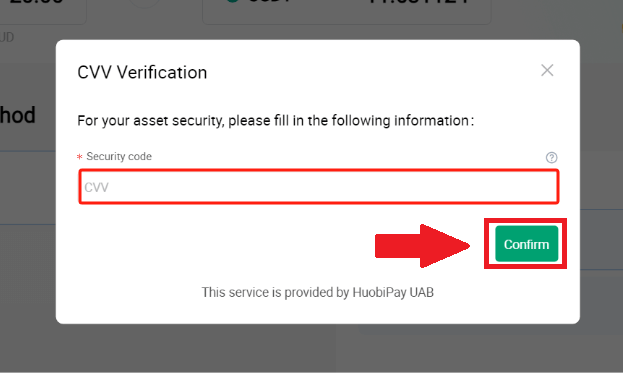
7. Na dokončenie transakcie chvíľu počkajte. Potom ste úspešne nakúpili krypto cez HTX.
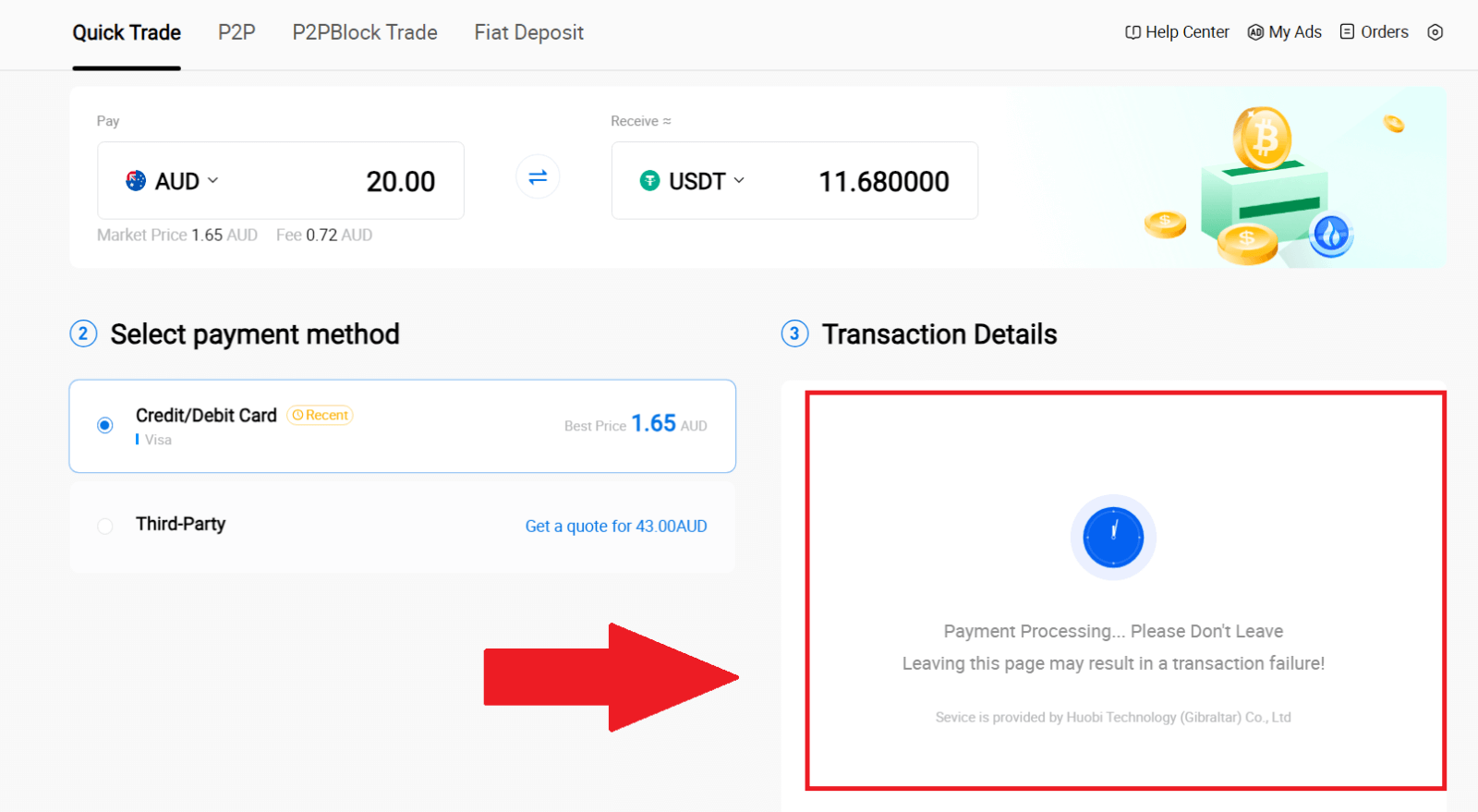
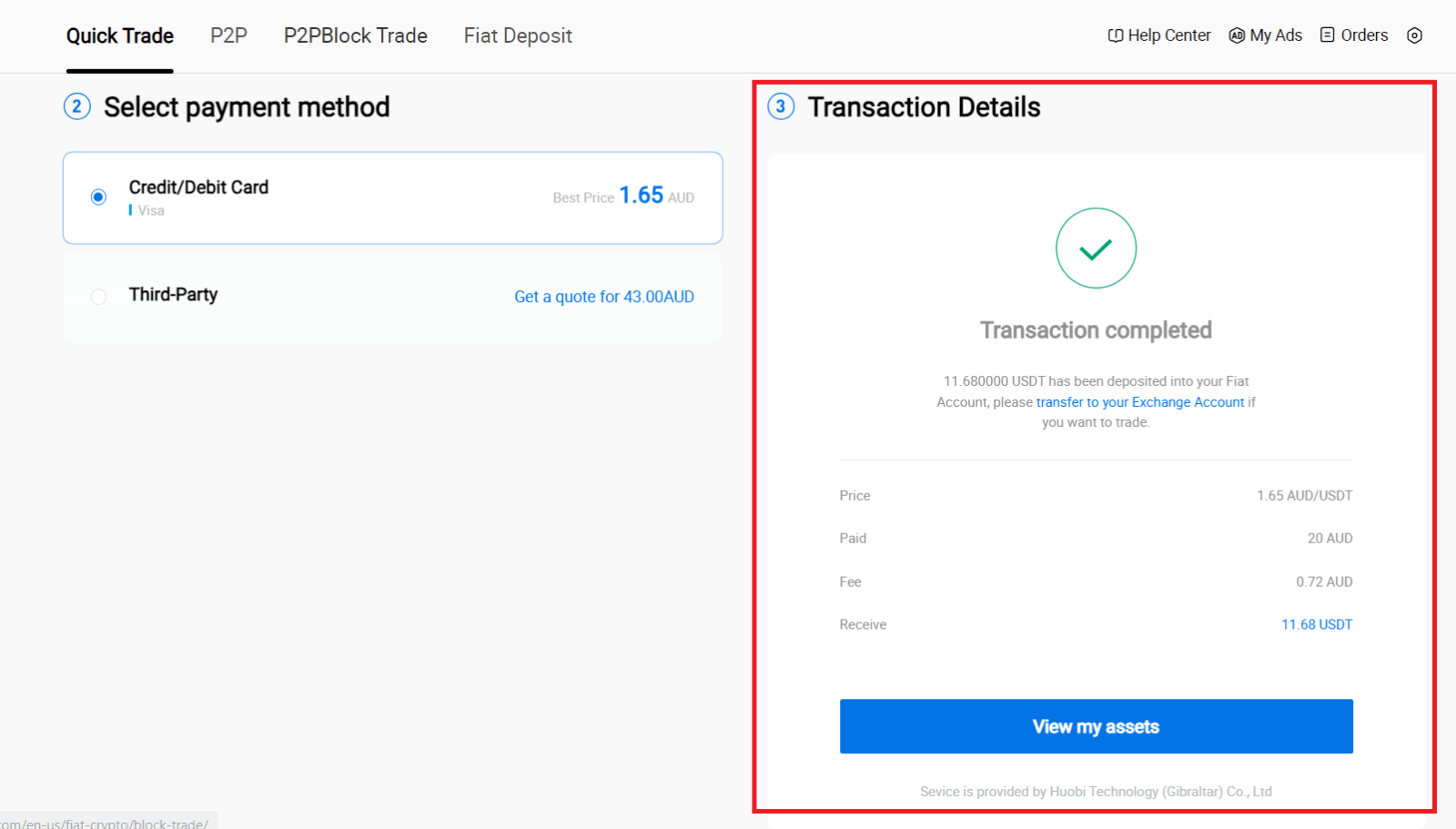
Kúpte si Crypto cez kreditnú/debetnú kartu na HTX (App)
1. Prihláste sa do svojej aplikácie HTX, kliknite na [Kúpiť krypto] .
2. Vyberte [Rýchly obchod] a klepnutím na [USD] zmeňte svoju fiat menu.
3. Tu uvádzame USDT ako príklad, zadajte sumu, ktorú chcete kúpiť, a klepnite na [Kúpiť USDT].
4. Ak chcete pokračovať, ako spôsob platby vyberte [Debetná/kreditná karta] .
5. Ak ste novým používateľom platieb kreditnou/debetnou kartou, musíte najprv prepojiť svoju kreditnú/debetnú kartu.



Po úspešnom prepojení karty si znova skontrolujte informácie o transakcii. Ak je všetko správne, kliknite na [Zaplatiť] .
6. Na dokončenie transakcie chvíľu počkajte. Potom ste úspešne zakúpili krypto cez HTX.
Ako kúpiť krypto cez zostatok v peňaženke na HTX
Kúpte si krypto cez zostatok v Peňaženke na HTX (webová stránka)
1. Prihláste sa do svojho HTX , kliknite na [Kúpiť krypto] a vyberte [Rýchly obchod].
2. Vyberte fiat menu pre platbu a krypto, ktoré chcete kúpiť. Zadajte požadovanú sumu nákupu alebo množstvo.  3. Ako spôsob platby vyberte Zostatok v Peňaženke.
3. Ako spôsob platby vyberte Zostatok v Peňaženke.
Potom znova skontrolujte informácie o transakcii. Ak je všetko správne, kliknite na [Zaplatiť...] . 
4. Na dokončenie transakcie chvíľu počkajte. Potom ste úspešne nakúpili krypto cez HTX. 

Kúpte si krypto cez zostatok v peňaženke na HTX (aplikácia)
1. Prihláste sa do svojej aplikácie HTX, kliknite na [Kúpiť krypto] .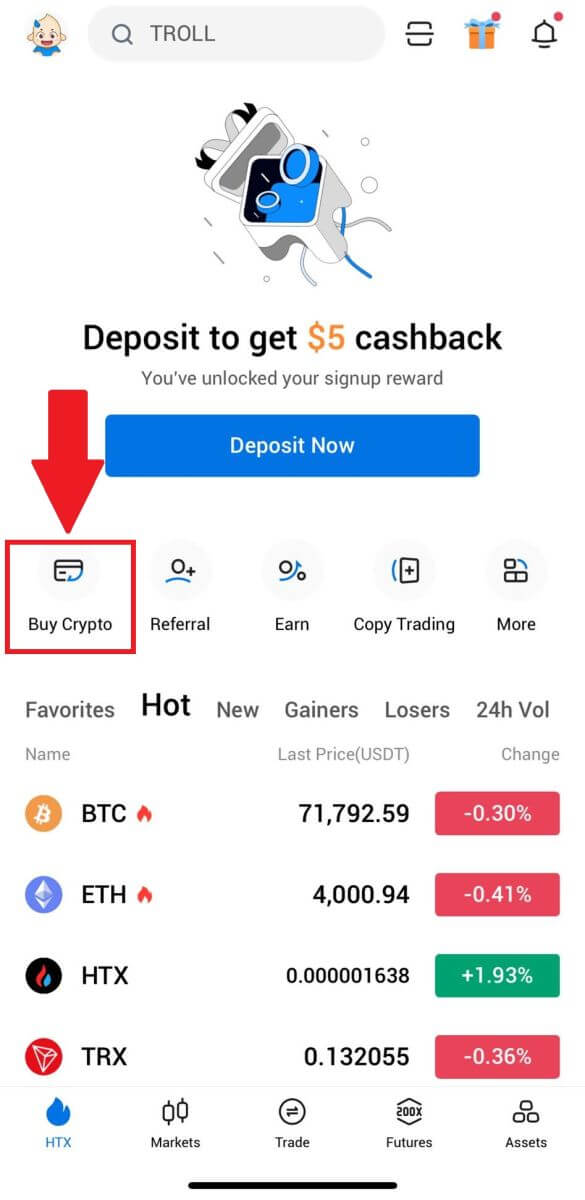
2. Vyberte [Rýchly obchod] a klepnutím na [USD] zmeňte svoju fiat menu. 3. Tu uvádzame USDT ako príklad, zadajte sumu, ktorú chcete kúpiť, a klepnite na [Kúpiť USDT]. 4. Ak chcete pokračovať, ako spôsob platby vyberte [Zostatok v peňaženke] . 5. Na dokončenie transakcie chvíľu počkajte. Potom ste úspešne nakúpili krypto cez HTX.
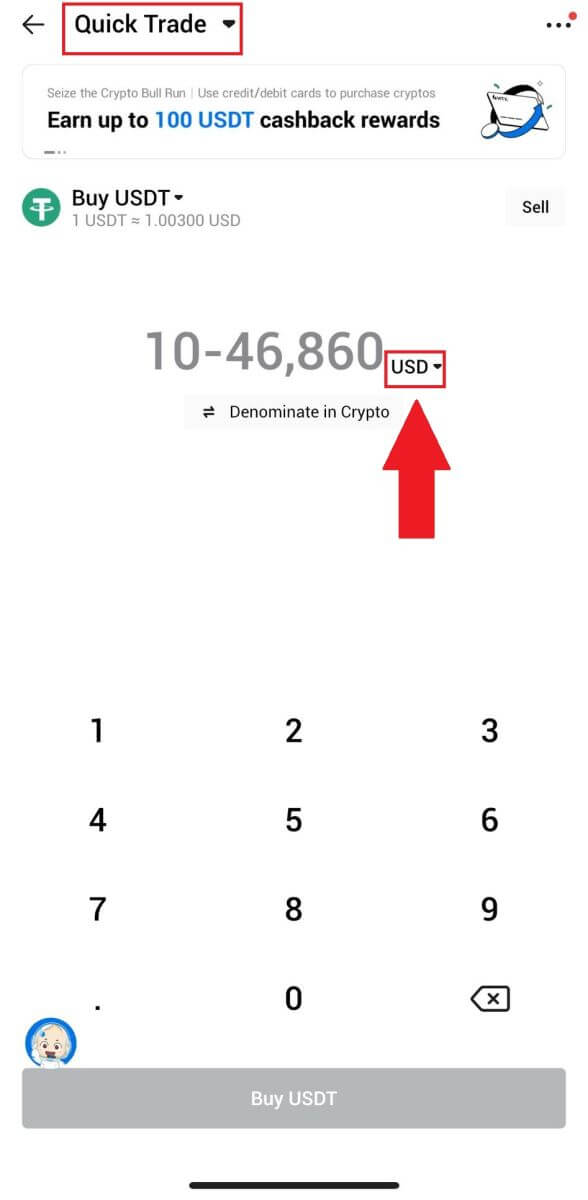
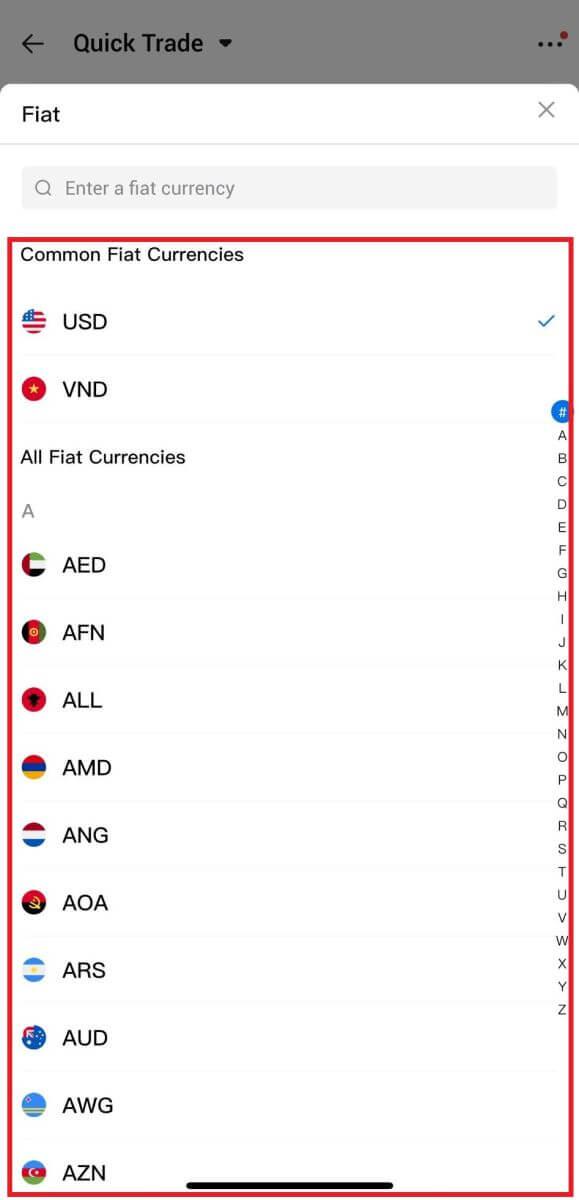
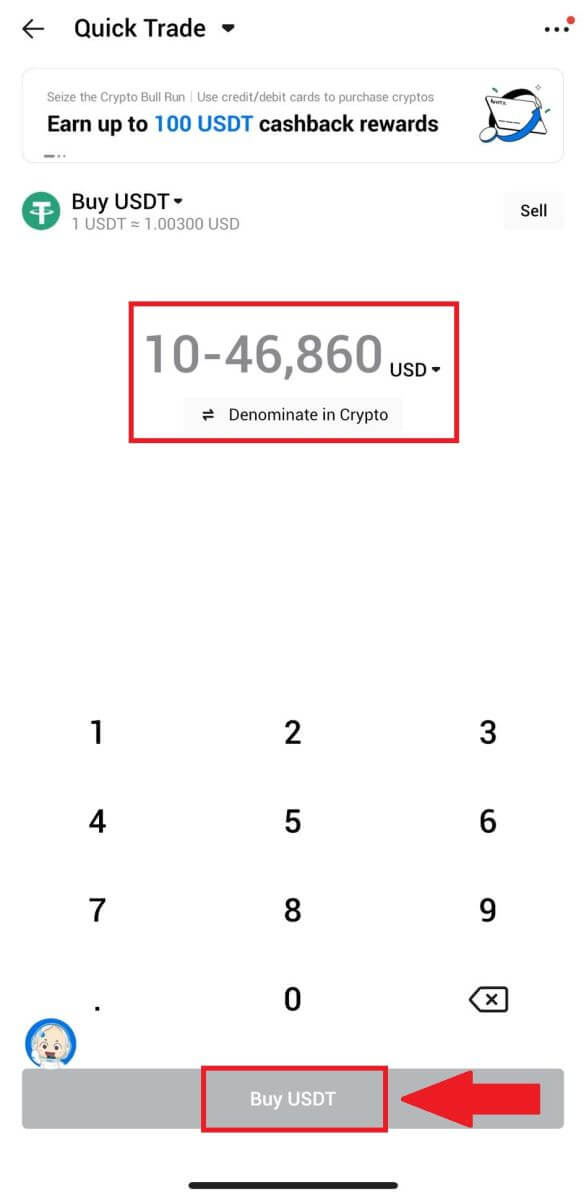
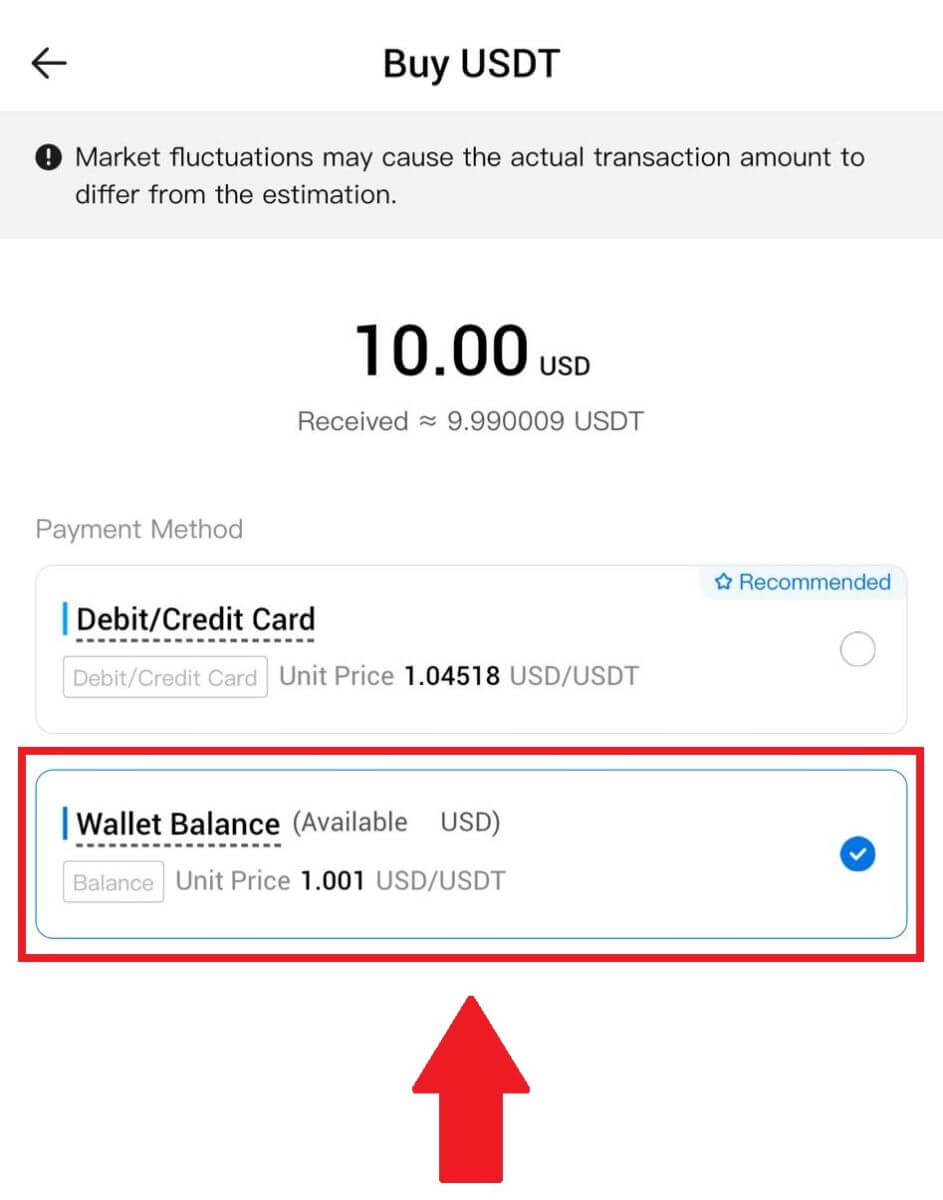
Ako kúpiť krypto cez tretiu stranu na HTX
1. Prihláste sa do svojho HTX , kliknite na [Kúpiť krypto] a vyberte [Rýchly obchod].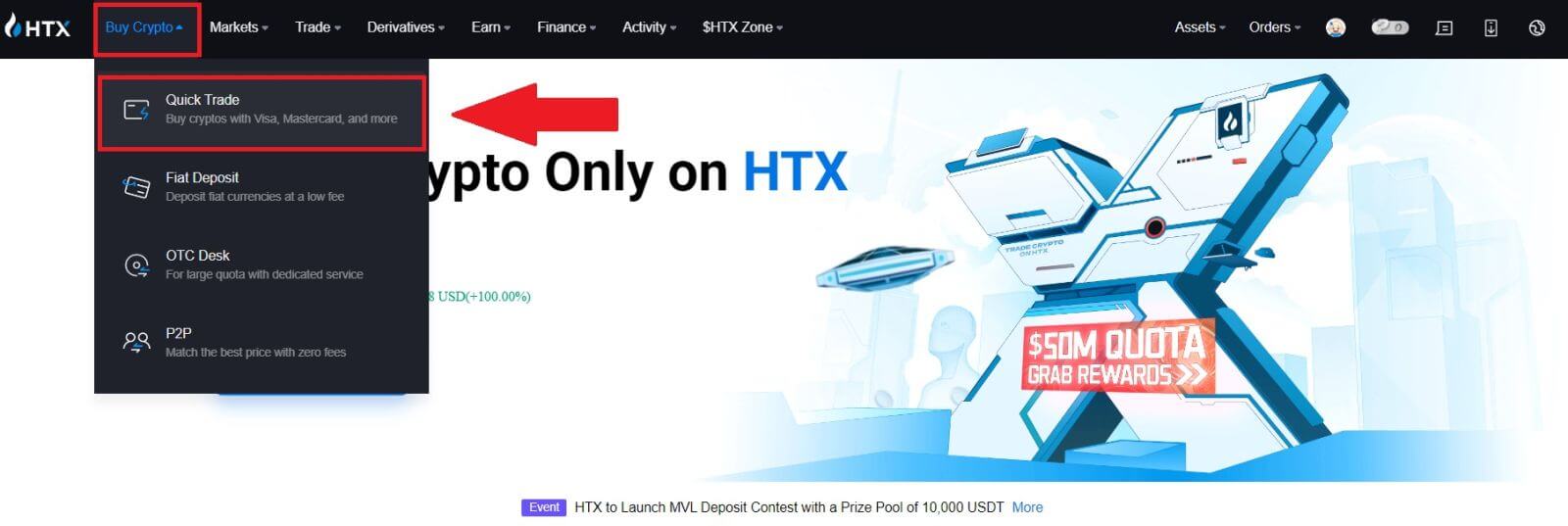
2. Zadajte a vyberte menu Fiat, za ktorú chcete platiť. Tu si vezmeme USD ako príklad a kúpime 33 USD. Ako spôsob platby
vyberte [Tretia strana]
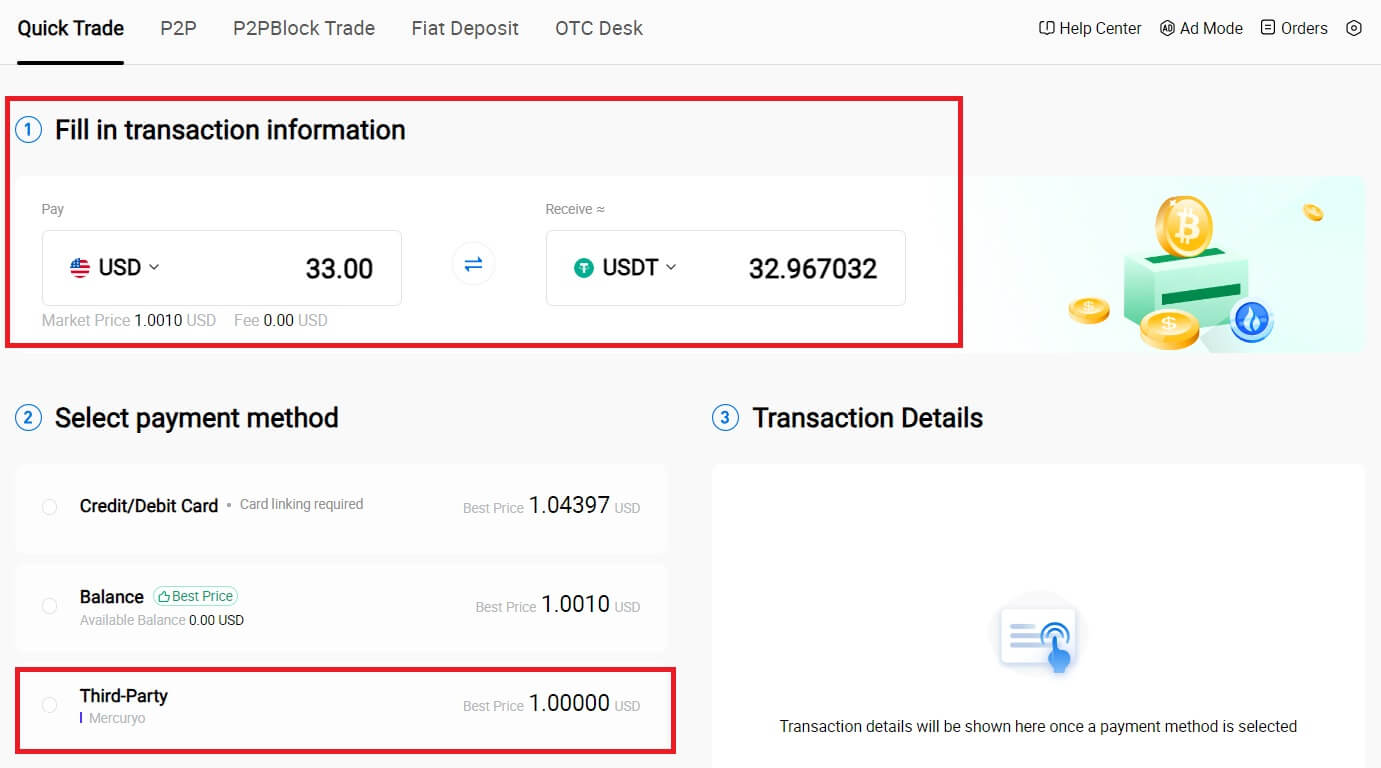
. 3. Skontrolujte svoje podrobnosti o transakcii.
Zaškrtnite políčko a kliknite na [Zaplatiť...] . Budete presmerovaní na oficiálnu webovú stránku poskytovateľa služieb tretej strany, aby ste mohli pokračovať v nákupe.
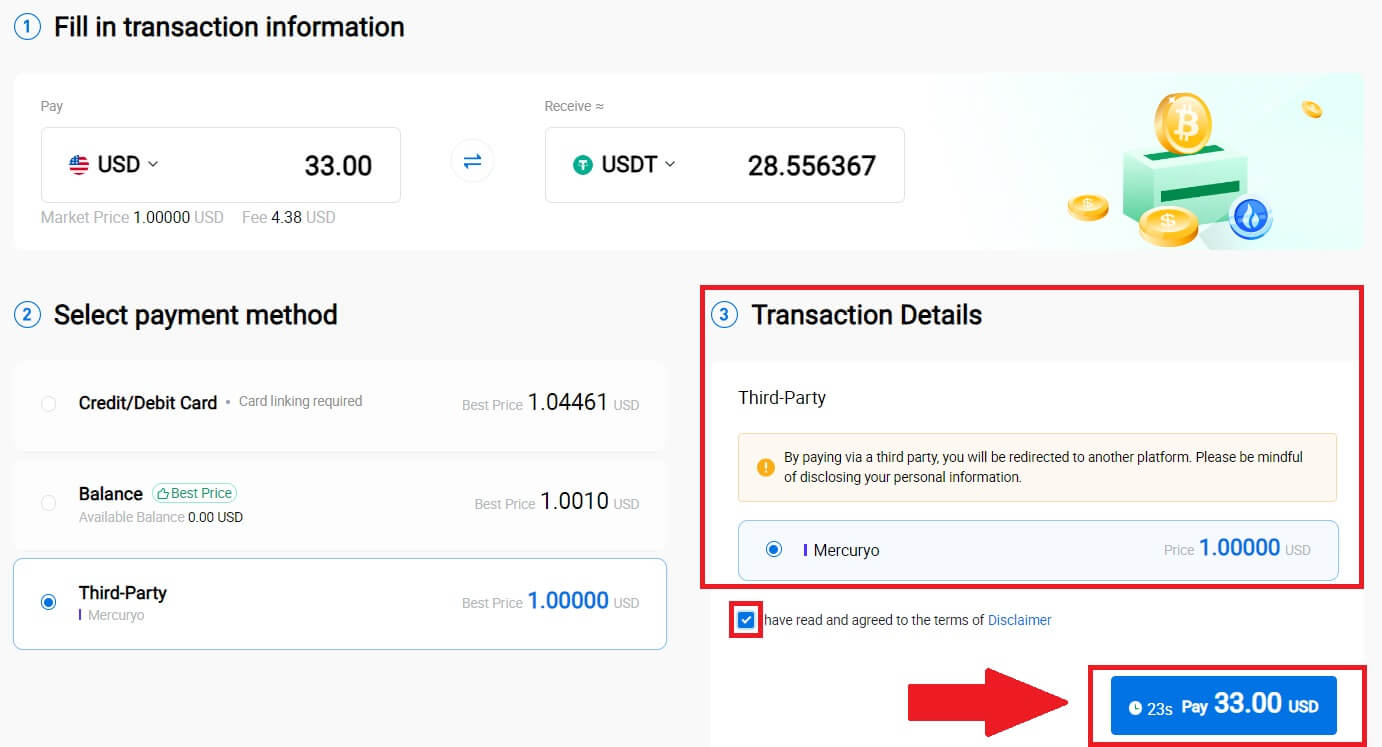
Ako kúpiť krypto cez P2P na HTX
Kúpte si krypto cez P2P na HTX (webová stránka)
1. Prihláste sa do svojho HTX , kliknite na [Kúpiť krypto] a vyberte [P2P].
2. Na stránke transakcie vyberte obchodníka, s ktorým chcete obchodovať, a kliknite na [Kúpiť]. 3. V stĺpci  [Chcem zaplatiť]
[Chcem zaplatiť]
zadajte sumu meny Fiat, ktorú ste ochotní zaplatiť . Prípadne máte možnosť zadať množstvo USDT, ktoré chcete dostať, do stĺpca [Dostanem] . Zodpovedajúca suma platby v mene Fiat sa vypočíta automaticky alebo naopak na základe vášho zadania.
Kliknite na [Kúpiť] a následne budete presmerovaní na stránku objednávky.
4. Keď sa dostanete na stránku objednávky, máte 10-minútové okno na prevod prostriedkov na bankový účet P2P obchodníka. Uprednostnite kontrolu podrobností objednávky , aby ste sa uistili, že nákup je v súlade s vašimi požiadavkami na transakciu.
- Skontrolujte informácie o platbe zobrazené na stránke Objednávka a pokračujte v dokončení prevodu na bankový účet obchodníka P2P.
- Využite schránku Live Chat na komunikáciu s P2P obchodníkmi v reálnom čase a zaistite bezproblémovú interakciu.
- Po dokončení prevodu prostriedkov začiarknite políčko [Zaplatil som].

5. Počkajte, kým P2P obchodník uvoľní USDT a dokončí objednávku. Potom ste úspešne dokončili nákup krypto cez HTX P2P.
Kúpte si Crypto cez P2P na HTX (App)
1. Prihláste sa do svojej aplikácie HTX, kliknite na [Kúpiť krypto] .
2. Zvoľte [P2P] a prejdite na stránku transakcie, vyberte obchodníka, s ktorým chcete obchodovať, a kliknite na [Kúpiť]. Tu ako príklad používame USDT. 
3. Zadajte sumu meny Fiat, ktorú ste ochotní zaplatiť. Zodpovedajúca suma platby v mene Fiat sa vypočíta automaticky alebo naopak na základe vášho zadania.
Kliknite na [Kúpiť USDT] a následne budete presmerovaní na stránku objednávky. 
4. Keď sa dostanete na stránku objednávky, máte 10-minútové okno na prevod prostriedkov na bankový účet P2P obchodníka. Kliknutím na [Podrobnosti objednávky] skontrolujte podrobnosti objednávky a potvrďte, že nákup je v súlade s vašimi požiadavkami na transakciu.
- Skontrolujte informácie o platbe zobrazené na stránke Objednávka a pokračujte v dokončení prevodu na bankový účet obchodníka P2P.
- Využite schránku Live Chat na komunikáciu s P2P obchodníkmi v reálnom čase a zaistite bezproblémovú interakciu.
- Po dokončení prevodu prostriedkov začiarknite políčko [Zaplatil som. Informujte predajcu].

5. Počkajte, kým P2P obchodník uvoľní USDT a dokončí objednávku. Potom ste úspešne dokončili nákup krypto cez HTX P2P.
Ako vložiť kryptomeny na HTX
Vklad kryptomien na HTX (webová stránka)
1. Prihláste sa do svojho účtu HTX a kliknite na [Assets]. 2. Pokračujte
2. Pokračujte
kliknutím na [Vložiť] .
Poznámka:
Kliknutím na polia pod položkou Coin and Network môžete vyhľadať preferovanú mincu a sieť.
Pri výbere siete sa uistite, že zodpovedá sieti platformy výberu. Napríklad, ak si vyberiete sieť TRC20 na HTX, vyberte sieť TRC20 na platforme výberu. Výber nesprávnej siete môže viesť k strate finančných prostriedkov.
Pred vkladom skontrolujte adresu tokenovej zmluvy. Uistite sa, že sa zhoduje s podporovanou adresou zmluvy o tokenoch na HTX; inak môže dôjsť k strate vášho majetku.
Uvedomte si, že pre každý token v rôznych sieťach sa vyžaduje minimálny vklad. Vklady nižšie ako minimálna suma nebudú pripísané a nemôžu byť vrátené.
 3. Vyberte kryptomenu, ktorú chcete vložiť. Tu používame BTC ako príklad.
3. Vyberte kryptomenu, ktorú chcete vložiť. Tu používame BTC ako príklad.
Vyberte reťazec (sieť), do ktorého chcete vložiť. 
4. Ďalej kliknite na [Odoslať adresu zálohy] . Na váš e-mail bude zaslané oznámenie o vklade, aby sa zaistila bezpečnosť vašich aktív, pokračujte kliknutím na [Potvrdiť]

.
5. Kliknite na Kopírovať adresu alebo naskenujte QR kód , aby ste získali adresu vkladu. Vložte túto adresu do poľa adresy na výber na platforme na výber.
Ak chcete spustiť žiadosť o výber, postupujte podľa pokynov na platforme odstúpenia od zmluvy. 
6. Potom môžete nájsť svoje posledné záznamy o vkladoch v časti [Aktíva] - [História].

Vklad kryptomien na HTX (aplikácia)
1. Otvorte aplikáciu HTX a klepnite na [Assets].
2. Pokračujte klepnutím na [Vklad] .
Poznámka:
Kliknutím na polia pod položkou Coin and Network môžete vyhľadať preferovanú mincu a sieť.
Pri výbere siete sa uistite, že zodpovedá sieti platformy výberu. Napríklad, ak si vyberiete sieť TRC20 na HTX, vyberte sieť TRC20 na platforme výberu. Výber nesprávnej siete môže viesť k strate finančných prostriedkov.
Pred vkladom skontrolujte adresu tokenovej zmluvy. Uistite sa, že sa zhoduje s podporovanou adresou zmluvy o tokenoch na HTX; inak môže dôjsť k strate vášho majetku.
Uvedomte si, že pre každý token v rôznych sieťach sa vyžaduje minimálny vklad. Vklady nižšie ako minimálna suma nebudú pripísané a nemôžu byť vrátené.

3. Vyberte žetóny, ktoré chcete vložiť. Na vyhľadanie požadovaných tokenov môžete použiť vyhľadávací panel.
Tu ako príklad používame BTC. 
4. Pokračujte výberom siete vkladov. 
5. Kliknite na Kopírovať adresu alebo naskenujte QR kód , aby ste získali adresu vkladu. Vložte túto adresu do poľa adresy na výber na platforme na výber.
Ak chcete spustiť žiadosť o výber, postupujte podľa pokynov na platforme odstúpenia od zmluvy. 
6. Po spustení žiadosti o výber musí byť vklad tokenu potvrdený blokom. Po potvrdení bude vklad pripísaný na váš platobný účet.
Ako vložiť Fiat na HTX
Vklad Fiat na HTX (webová stránka)
1. Prihláste sa do svojho HTX , kliknite na [Kúpiť krypto] a vyberte [Fiat Deposit].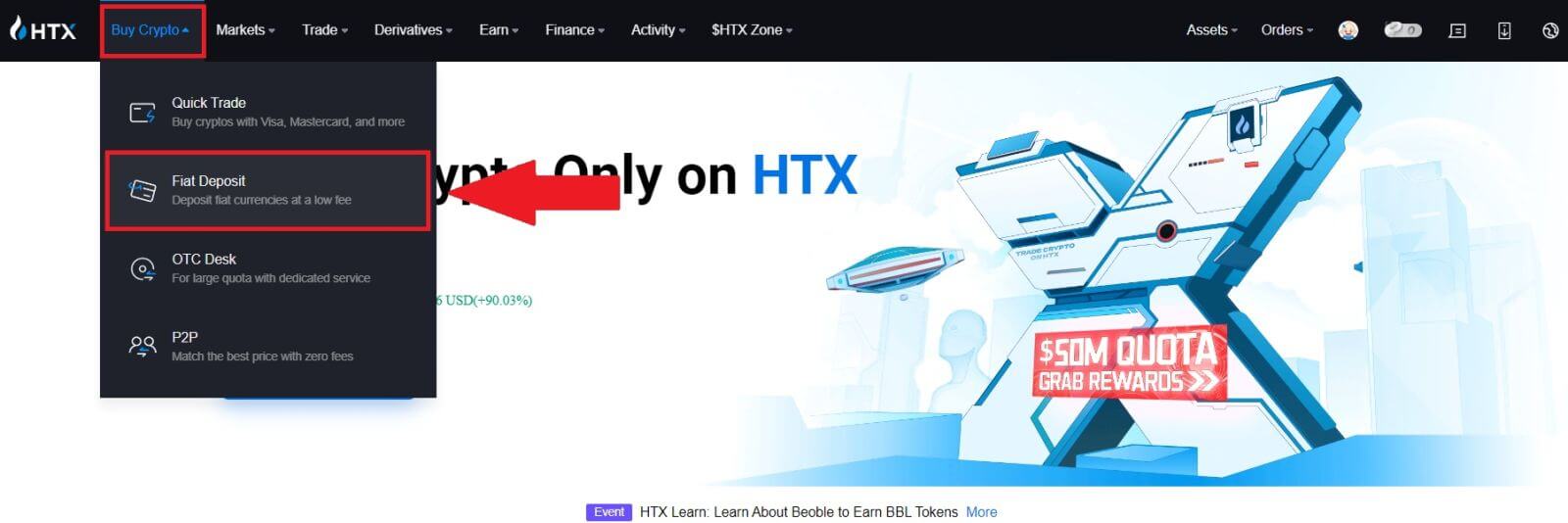
2. Vyberte si menu Fiat , zadajte sumu, ktorú chcete vložiť, a kliknite na [Ďalej].
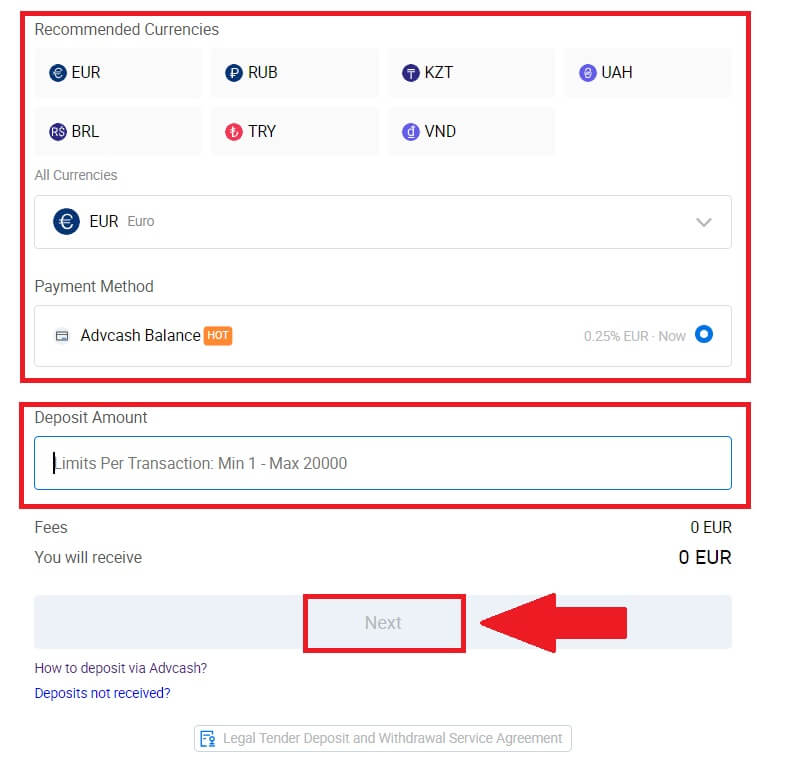
3. Ďalej kliknite na [Zaplatiť] a budete presmerovaní na stránku platby.
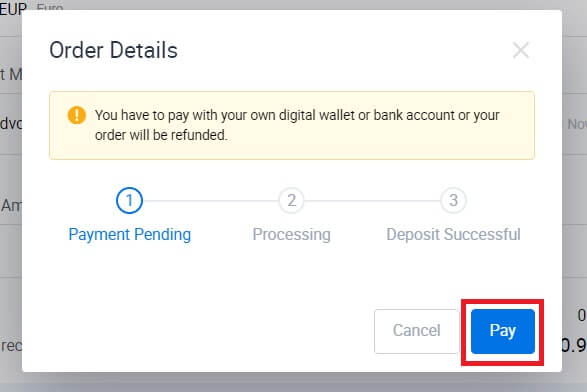
4. Po dokončení platby chvíľu počkajte, kým bude váš vklad spracovaný a úspešne ste vložili fiat na svoj účet.
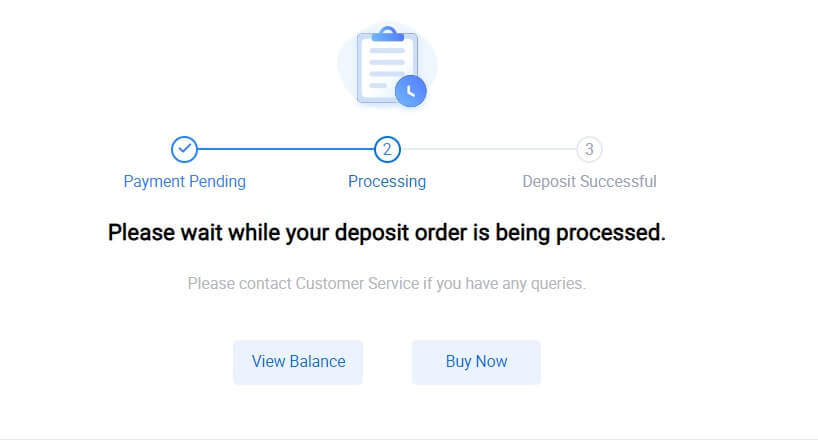
Vklad Fiat na HTX (aplikácia)
1. Otvorte aplikáciu HTX a klepnite na [Assets].
2. Pokračujte klepnutím na [Vklad] .
3. Vyberte fiat, ktorý chcete vložiť. Pomocou vyhľadávacieho panela môžete vyhľadať fiat menu, ktorú chcete.
4. Zadajte čiastku, ktorú chcete vložiť, skontrolujte spôsob platby, zaškrtnite políčko a kliknite na [Ďalej].
5. Skontrolujte podrobnosti objednávky a kliknite na [Zaplatiť]. Potom budete presmerovaní na stránku platby.
Po dokončení platby chvíľu počkajte, kým sa váš vklad spracuje a úspešne ste vložili fiat na svoj účet.
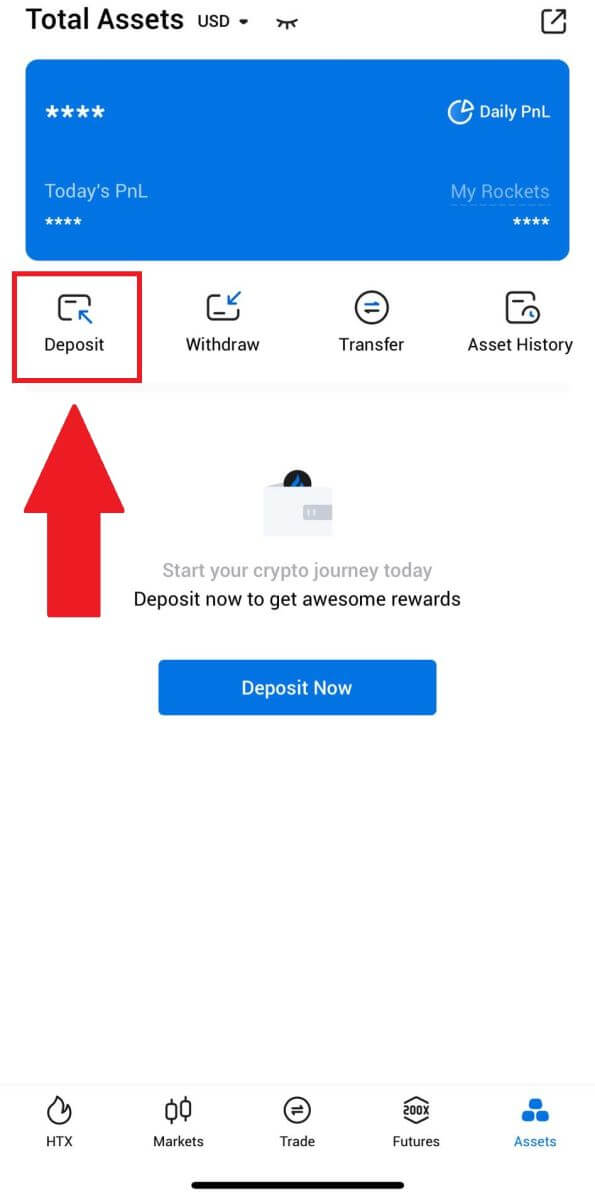
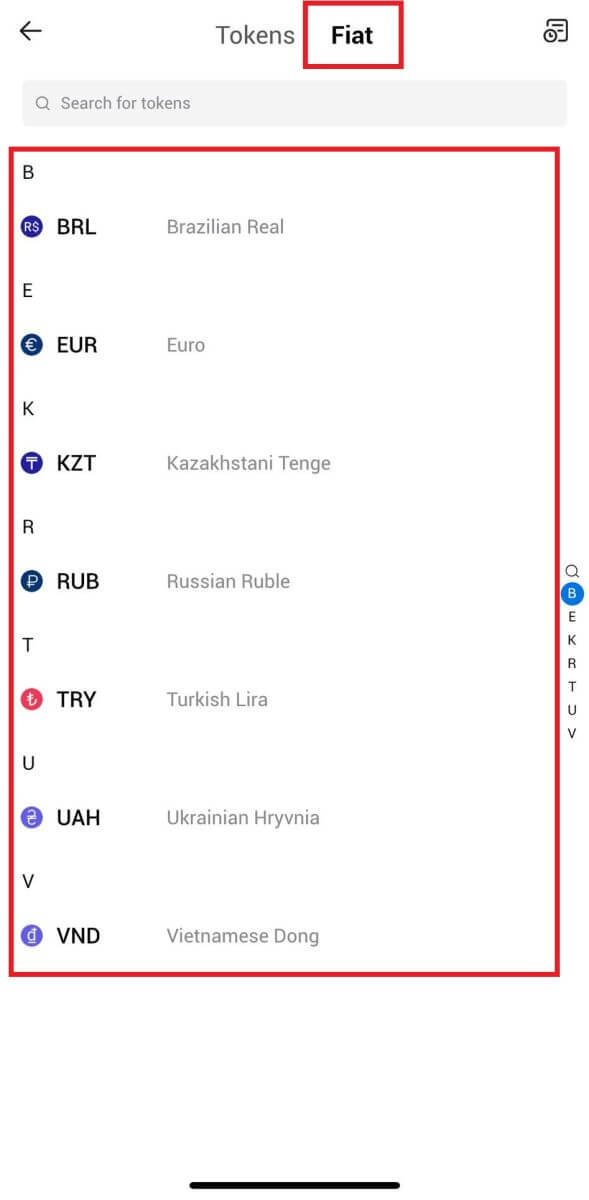
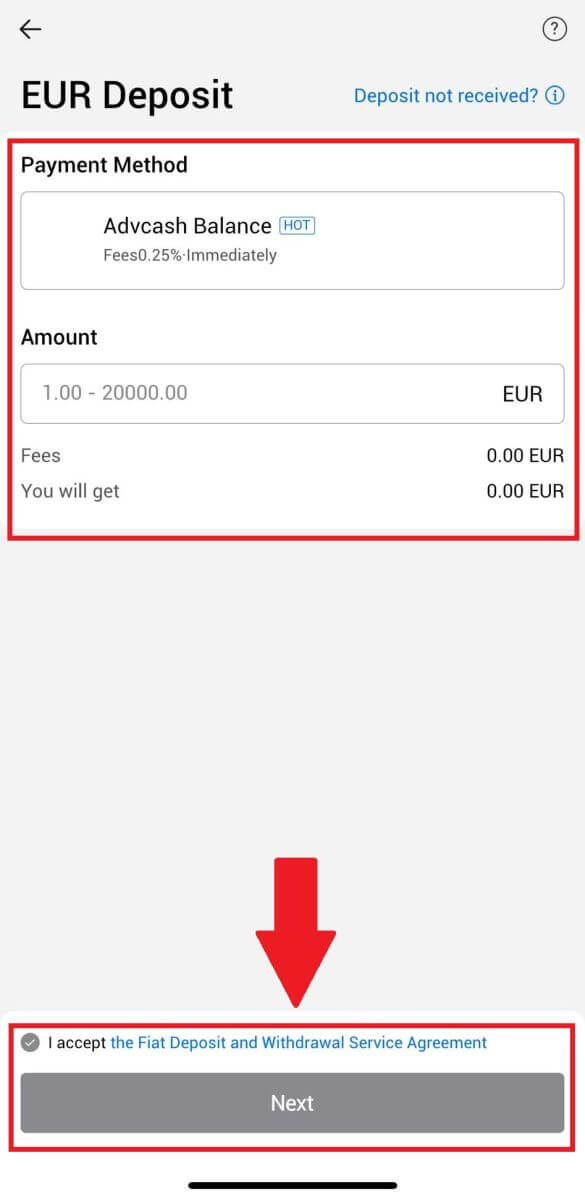
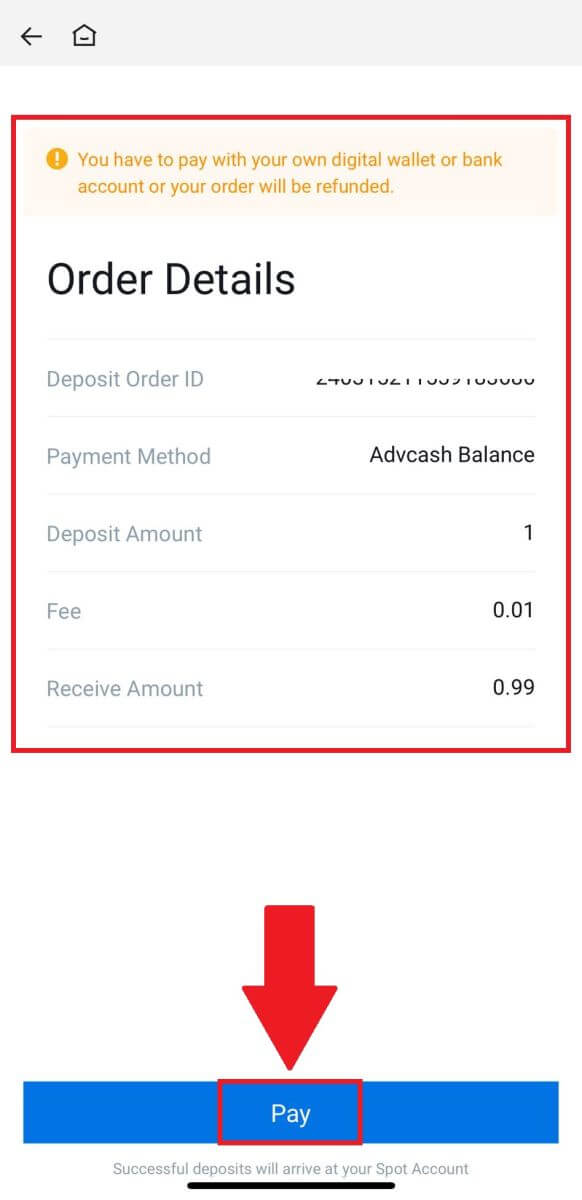
Často kladené otázky (FAQ)
Čo je to tag alebo meme a prečo ho musím zadať pri vklade kryptomien?
Štítok alebo poznámka je jedinečný identifikátor priradený ku každému účtu na identifikáciu vkladu a pripísanie na príslušný účet. Pri vklade určitých kryptomien, ako sú BNB, XEM, XLM, XRP, KAVA, ATOM, BAND, EOS atď., je potrebné zadať príslušný štítok alebo poznámku, aby boli úspešne pripísané.
Ako skontrolovať históriu transakcií?
1. Prihláste sa do svojho účtu HTX a kliknite na [Assets] a vyberte [História].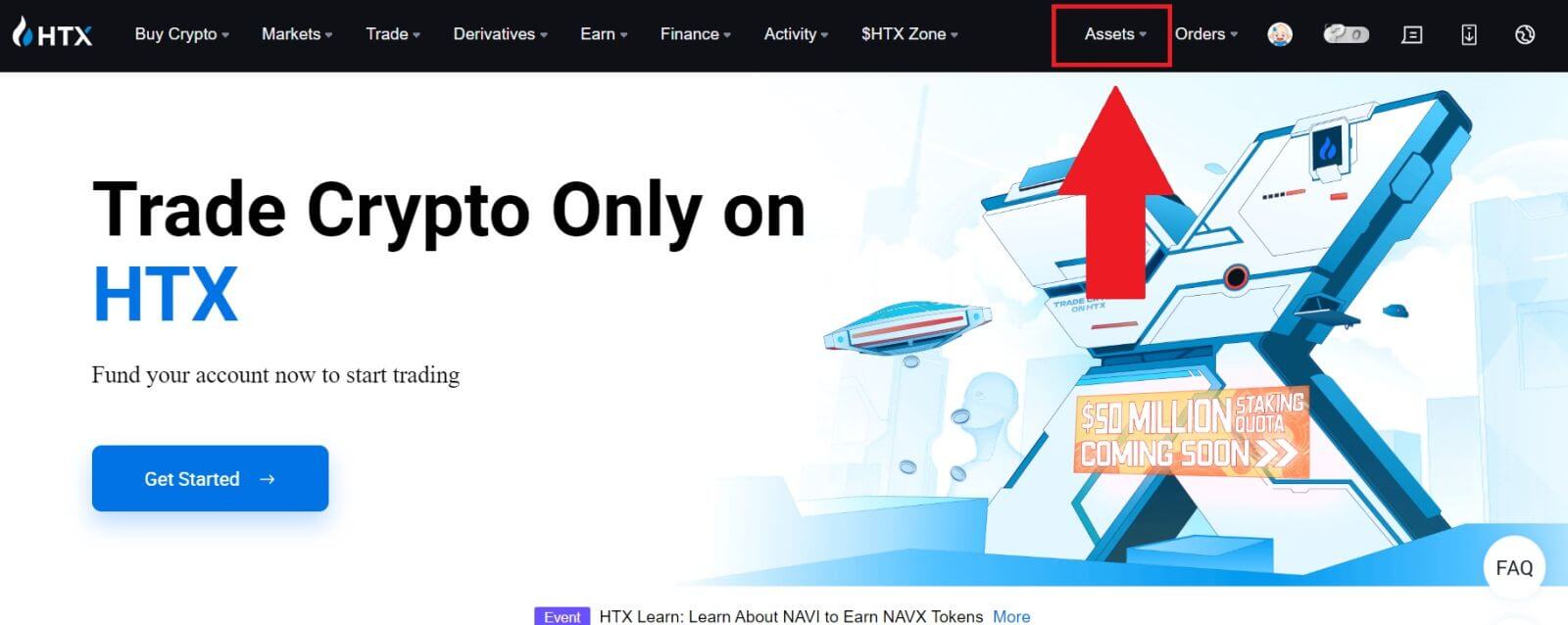
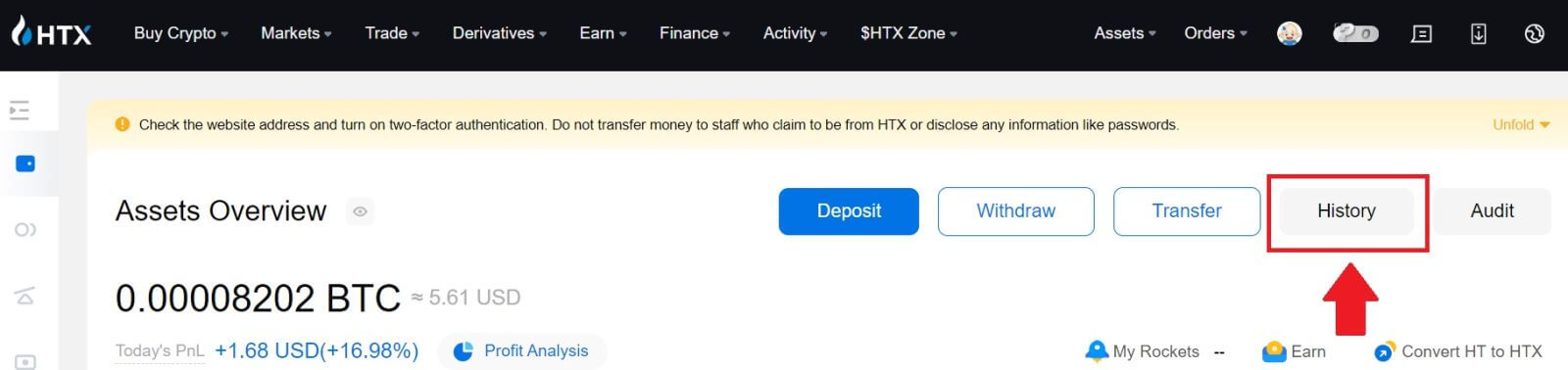
2. Tu si môžete skontrolovať stav svojho vkladu alebo výberu.
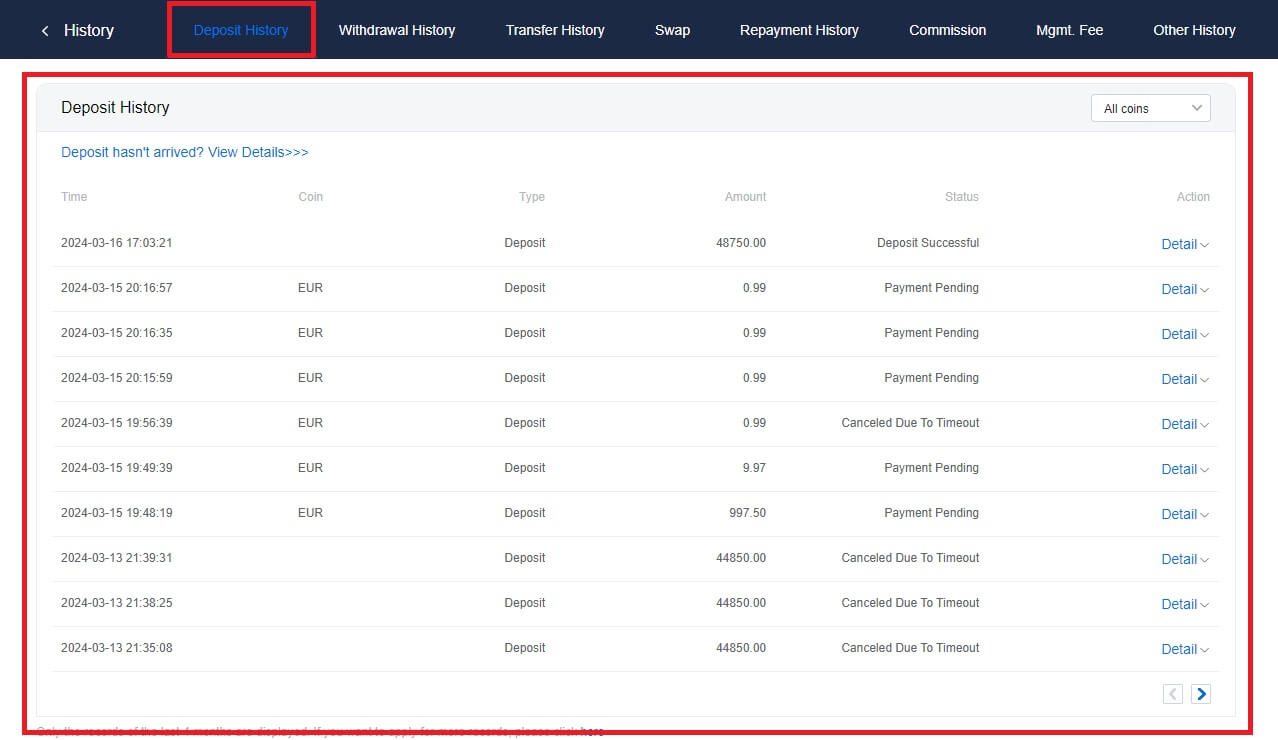
Dôvody neúverových vkladov
1. Nedostatočný počet potvrdení o zablokovaní pre normálny vklad
Za normálnych okolností vyžaduje každá kryptomena určitý počet potvrdení o zablokovaní predtým, ako bude možné vložiť sumu prevodu na váš HTX účet. Ak chcete skontrolovať požadovaný počet potvrdení blokovania, prejdite na stránku vkladu príslušnej kryptomeny.
Uistite sa, že kryptomena, ktorú chcete vložiť na platformu HTX, zodpovedá podporovaným kryptomenám. Overte si celý názov kryptomeny alebo jej zmluvnú adresu, aby ste predišli prípadným nezrovnalostiam. Ak sa zistia nezrovnalosti, záloha nemusí byť pripísaná na váš účet. V takýchto prípadoch odošlite žiadosť o vrátenie nesprávneho vkladu a požiadajte o pomoc technický tím pri spracovaní vrátenia.
3. Vklad prostredníctvom nepodporovanej metódy smart kontraktov
V súčasnosti nie je možné vložiť niektoré kryptomeny na platformu HTX metódou smart kontraktu. Vklady uskutočnené prostredníctvom inteligentných zmlúv sa neprejavia na vašom účte HTX. Keďže niektoré prevody inteligentných zmlúv si vyžadujú manuálne spracovanie, okamžite sa obráťte na online zákaznícky servis a odošlite žiadosť o pomoc.
4. Vklad na nesprávnu kryptoadresu alebo výber nesprávnej siete vkladov
Pred spustením vkladu sa uistite, že ste správne zadali adresu vkladu a vybrali správnu sieť vkladov. Ak tak neurobíte, môže to mať za následok nepripísanie aktív.


